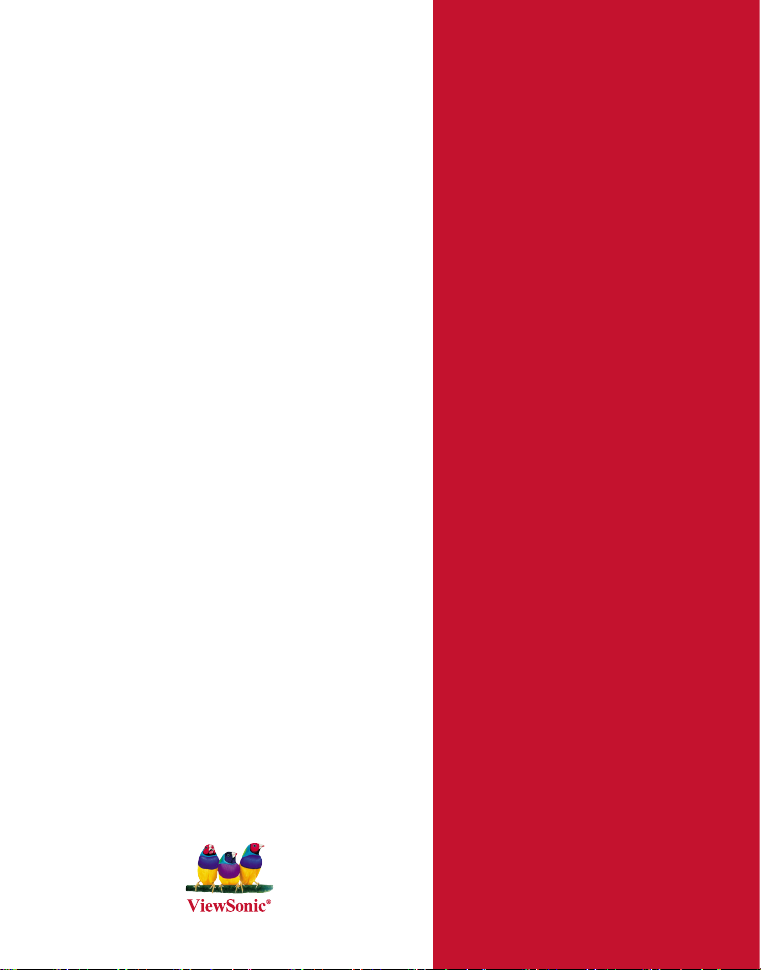
ViewSonic
®
- User Guide
PJD5211/PJD5221/
PJD5231/PJD5122
DLP Projector
- Guide de l’utilisateur
- Bedienungsanleitung
- Guía del usuario
- Guida dell’utente
- Guia do usuário
- Användarhandbok
- Käyttöopas
- Руководство пользователя
- 使用手冊 (繁體)
- 使用手冊 (簡體)
- 사용자 안내서
- Podręcznik użytkownika
- Kullanιcι kιlavuzu
Model No. : VS13304/VS13305
VS13306/VS13308
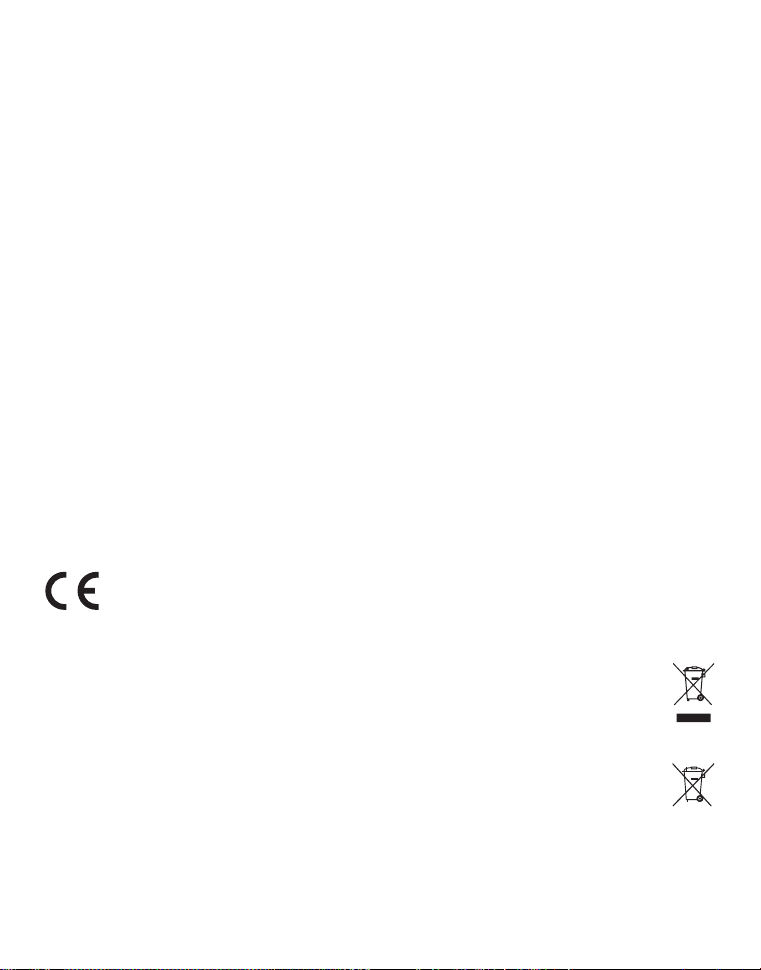
电磁相容信息
FCC 声明
本设备符合 FCC 规则第 15 部分的规定。其操作遵循下面两个条件:(1) 本设备不会导致有害干
扰;(2) 本设备必须承受任何接收到的干扰,包括可能导致异常操作的干扰。
本设备已通过测试,并符合 FCC 规则第 15 部分 B 级数位装置的限制。这些限制旨在提供合理的
保护,以防在一般住宅环境中造成有害干扰。本设备会产生、使用和发射无线电频率能量,因此若
没有依照指示安装及使用,可能会对无线电通讯产生有害的干扰。然而,并不保证在特定安装方式
下不会产生干扰。如果本设备对无线电或电视收讯产生有害干扰,(可透过开、关设备判定),建议
用户尝试以下方法消除干扰:
• 重新调整或放置接收天线。
• 增加设备与无线接收设备之间的间距。
• 将该设备连接到与无线设备不同的另一插座上。
• 洽询销售商或具有无线电/电视经验的技术人员请求帮助。
警告:请注意,若未经符合性负责方的明确许可而对本装置进行任何未经授权之更改或修改,可
能会导致用户丧失操作本设备的权限。
加拿大地區
• 本B级数码设备符合加拿大有干扰设备管理规定的所有要求。
• Cet appareil numérique de la classe B est conforme à la norme NMB-003 du Canada.
針對歐盟国家的 CE 符合性
此设备符合电磁兼容指令 2004/108/EC和低电压指令 2006/95/EC的要求。
以下信息僅适用于歐盟(EU)成員国:
标志符合废电机电子设备指令2002/96/EC(WEEE)的规范。
标志要求,不要将包括废旧电池、损坏电池或蓄电池在内的设备当作一般城市废物来处
理,而是要使用可用的回收和采集系统。
如果该设备包含的电池、蓄电池或钮扣电池显示了化学符号Hg、Cd或Pb,表示电池含有高
于0.0005%汞、高于0.002%镉或高于0.004%铅的重金属成分。
i
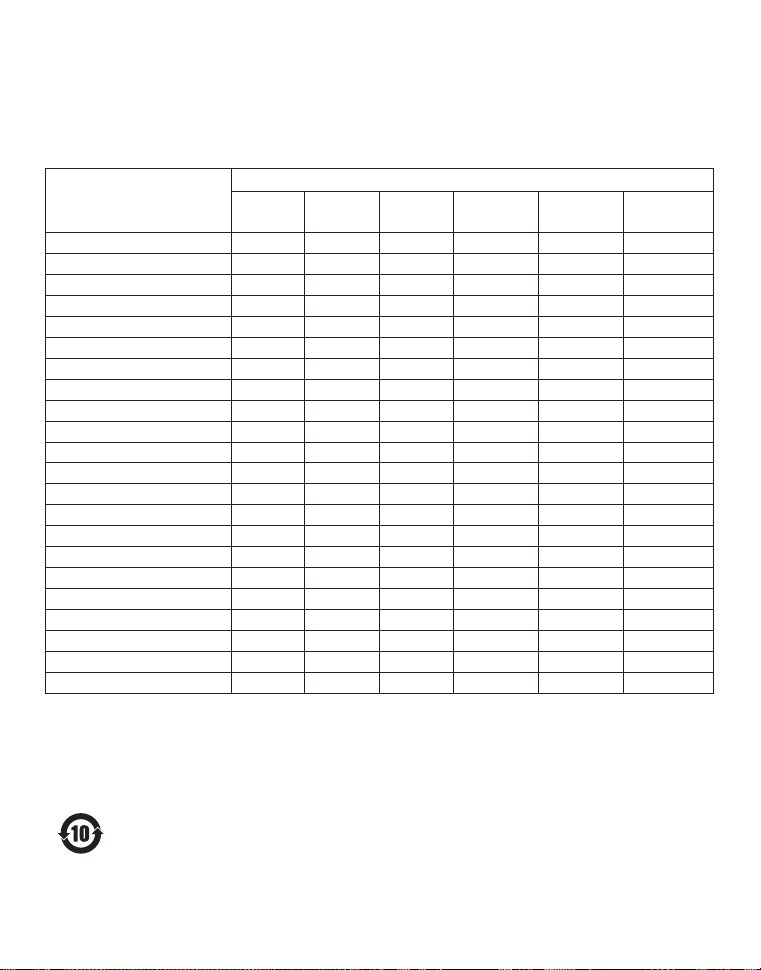
中国电子信息产品污染控制标识要求
依据中国政府针对"电子信息产品污染控制管理办法"为控制和减少电子信息产品废弃后对环
境造成的污染,促进生产和销售低污染电子信息产品,保护环境和人体健康,仅提供有关本产
品可能含有有毒及有害物质如后:
有毒有害物质或元素
部件名称
上盖与下盖
光机引擎(铝或铝镁合金)
镜头
灯泡
奌灯器
塑料组件
金属件(SECC/SPTE/SPCC)
弹簧(SUS/SUP)
弹片(快削磷铜)
橡胶类组件
风扇组件
灯泡盖保护开关
温度开关
基板组件
缆线,线材
电源线
电源插座组件
金属、塑料支架 框架
标签/铭板(Label/Name Plate)
光盘/说明书(CD/Manual)
遥控器
Mylar
铅(Pb) 汞(Hg) 镉(Cd)
○ ○ ○ ○ ○ ○
○ ○ ○ ○ ○ ○
○ ○ ○ ○ ○ ○
○
×
×
○ ○ ○ ○
○ ○ ○ ○ ○
○ ○ ○ ○ ○ ○
○ ○ ○ ○ ○ ○
○ ○ ○ ○ ○ ○
○ ○ ○ ○ ○ ○
○ ○ ○ ○ ○ ○
×
○ ○ ○ ○ ○
○ ○ ○ ○ ○ ○
○ ○ ○ ○ ○ ○
×
○ ○ ○ ○ ○
○ ○ ○ ○ ○ ○
○ ○ ○ ○ ○ ○
○ ○ ○ ○ ○ ○
×
○ ○ ○ ○ ○
○ ○ ○ ○ ○ ○
○ ○ ○ ○ ○ ○
×
○ ○ ○ ○ ○
○ ○ ○ ○ ○
○:表示该有毒有害物质在该部件所有均质材料中的含量均在SJ/T11363-2006标准规定的限量要求以下。
×: 表示该有毒有害物质至少在该部件的某一均质材料中的含量超出SJ/T11363-2006《电子信息产品中有毒有害
物质的限量要求》规定的限量要求。
六价铬
(Cr(VI))
多溴联苯
(PBB)
多溴二苯醚
(PBDE)
○
环保使用期限说明
此电子信息 产品 在说 明书所述的使用 条件 下使 用本产品,含有 的有 毒有 害物质或元素不 致发 生外
泄,从而对环境造成污染或对人身、财产造成严重损害的期限为10年。
ii
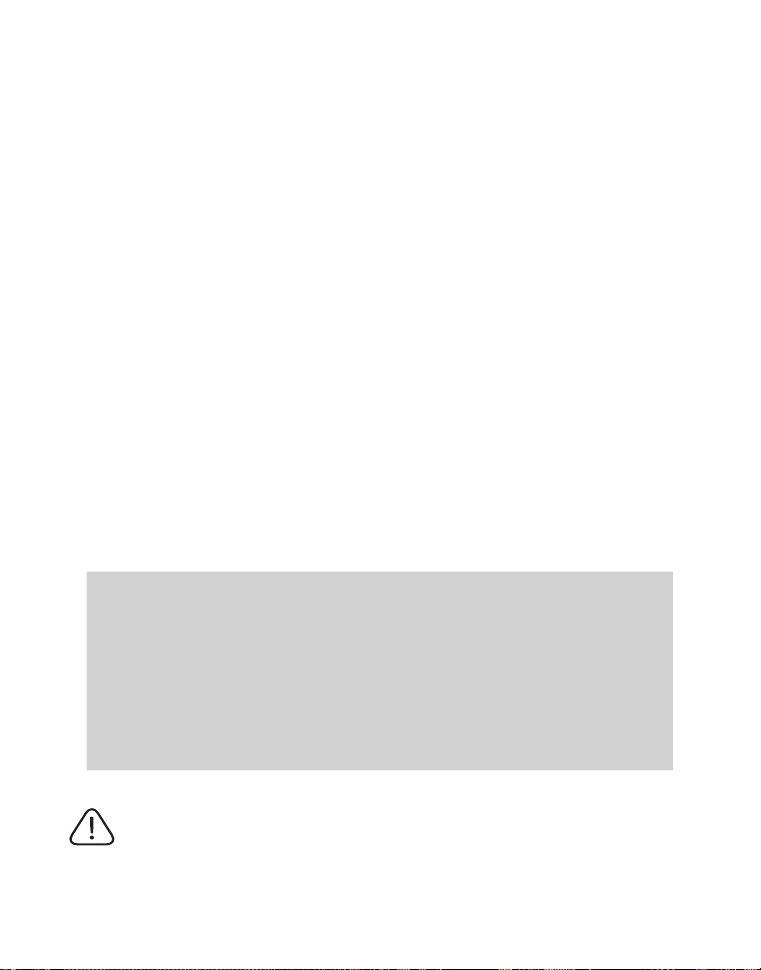
版权信息
版权所有 ViewSonic© Corporation,2010。保留所有权利。
Macintosh和Power Macintosh是Apple Inc.的注册商标。
Microsoft、Windows、Windows NT和Windows徽标是Microsoft Corporation在美国和其它国家
的注册商标。
ViewSonic、三只鸟徽标、OnView、ViewMatch和ViewMeter是ViewSonic Corporation的注册商标。
VESA是视频电子标准协会的注册商标。DPMS和DDC是VESA的商标。
PS/2、VGA和XGA是IBM公司的注册商标。
免责声明:ViewSonic公司将不对此文件中出现的技术、编辑错误或遗漏负责;也不对因提供本
材料,或因操作本产品之性能或使用所造成意外或衍生的损坏负责。
为了持续产品改良的利益,ViewSonic公司保留在没有通知的情况下更改此产品规格的权利。本
文件中信息如有修改,恕不另行通知。
未经ViewSonic Corporation事前书面授权,本文件均不得为任何目的,以任何方式进行拷贝、
复制、翻版或传播此手册。
产品登记
为满足您日后的需要,并且使您能接收最新发布的所有附加产品的信息,请通过互联网登记您
的产品,网址为:www.viewsonic.com。您还可用ViewSonic精灵光盘打印登记表,填好后请邮
寄或传真给 ViewSonic。
用户记录
产 品 名:
PJD5211/PJD5221/PJD5231/PJD5122
ViewSonic DLP Projector
型 号:
文 件 号:
序 列 号:
购买日期:
本产品的灯泡内含水银成份. 请遵照地方、国家法律进行妥善处理。
VS13304/VS13305/VS13306/VS13308
PJD5211_5221_5231_5122_UG_SCH Rev. 1A 02-23-10
______________________________________________
______________________________________________
1
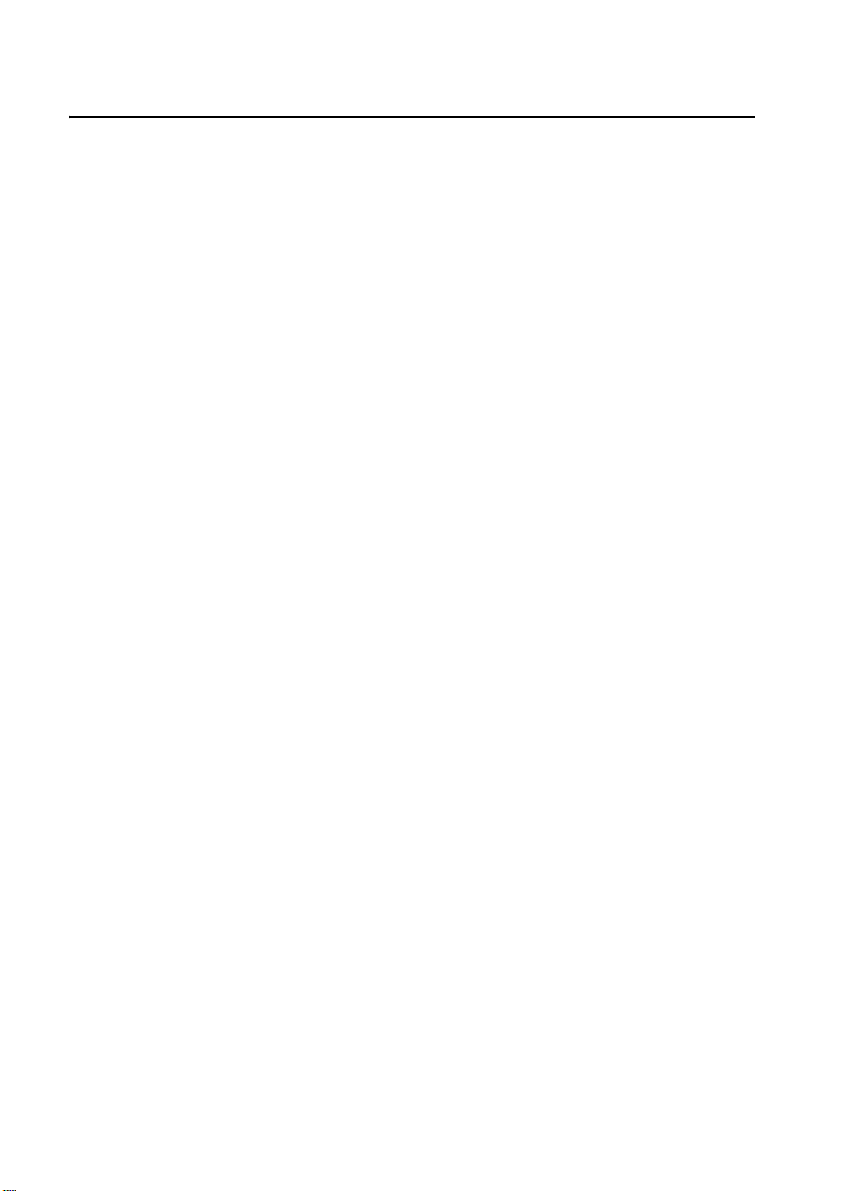
目录
重要安全说明..........3
简介..................5
投影机特点..................... 5
物品清单....................... 6
投影机外观视图................. 7
控制装置和功能................. 8
安装投影机...........11
选择位置...................... 11
投影尺寸...................... 12
连接.................13
连接电脑或显示器.............. 13
连接视频源设备................ 15
操作.................19
启动投影机.................... 19
使用菜单...................... 20
使用密码功能.................. 21
切换输入信号.................. 23
调节投影图像.................. 23
放大并搜索细部................ 25
选择宽高比.................... 25
优化图像...................... 26
隐藏图像...................... 30
锁定控制键.................... 30
冻结图像...................... 30
在高海拔环境下工作............ 31
个性化投影机菜单显示.......... 31
关闭投影机.................... 32
菜单操作...................... 33
维护 ................ 40
维护投影机 ................... 40
灯泡信息 ..................... 41
故障排除 ............ 47
规格 ................ 48
投影机规格 ................... 48
外形尺寸 ..................... 49
吊装 ................................................... 49
时序表 ....................... 49
版权信息 ............ 51
附录 ................ 52
红外遥控器一览表 ........................... 52
RS232 命令表 ................. 52
2
目录
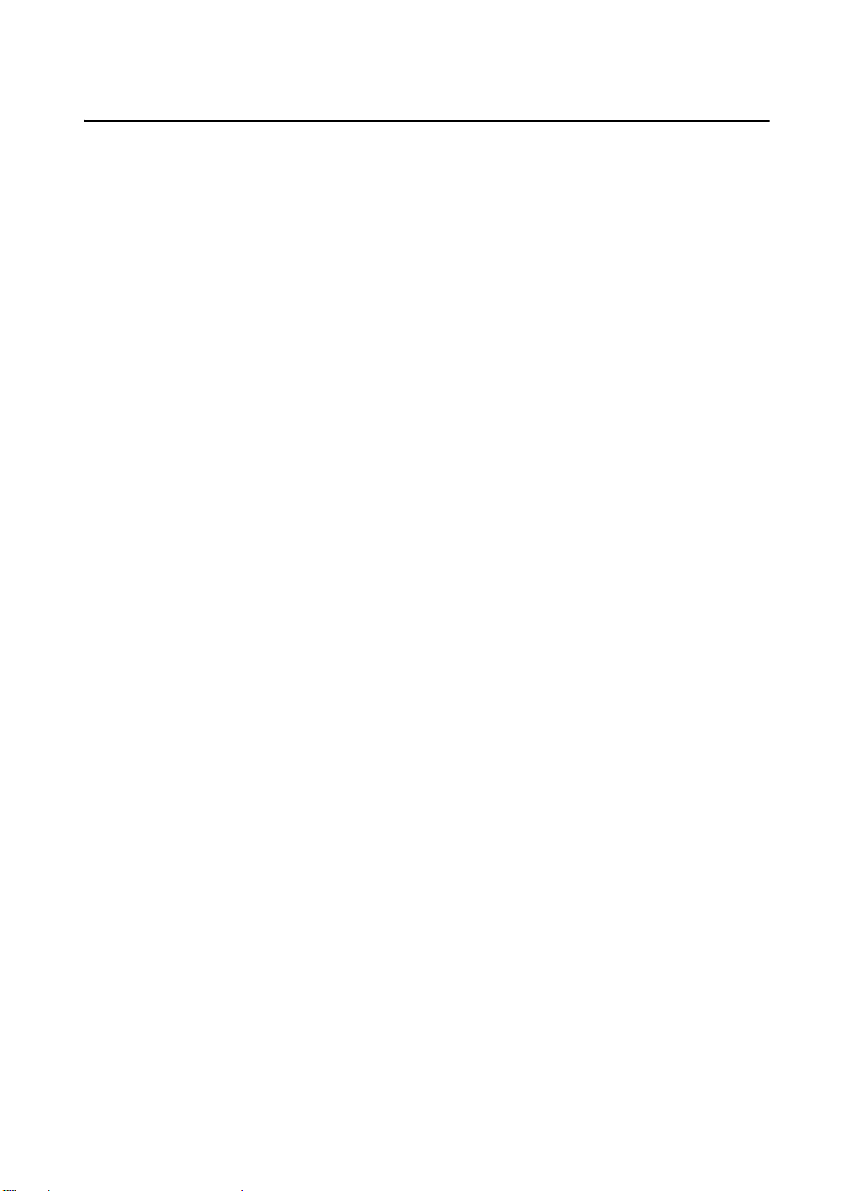
重要安全说明
您的投影机经过设计和测试,符合最新信息技术设备的安全标准。然而,为确保安
全使用本产品,按本手册中提及和产品上标记的说明进行操作是至关重要的。
安全说明
1. 请在使用投影机之前阅读本使用手册。妥善保存本使用手册以备日后参考。
2. 在使用过程中请不要直视投影机镜头。强光束可能会损害眼睛。
3. 仅让专业技术人员进行维修。
4. 投影机灯泡亮起时,请切记要打开镜头快门或取下镜头盖。
5. 在某些国家,电源电压不稳定。本投影机在 100 到 240 ( 伏特 ) 的交流电源
电压范围内可以正常运行,但是电压波动超过 ±10。在电源电压可能波动或
断电的区域,建议您通过电源稳压器、电涌保护器或不间断电源 (UPS) 来连接
投影机。
6. 投影机工作时,切勿用任何物体阻挡投影镜头,否则会造成物体受热、变形甚
至起火。要暂时关闭灯泡,按下投影机或遥控器上的 Blank 按钮。
7. 工作期间灯泡的温度极高。更换灯泡前应等待大约 45 分钟以便让投影机冷却
下来。
8. 不要使用超过额定使用寿命的灯泡。在少数情况下,使用超过额定寿命的灯泡
可能导致灯泡破裂。
9. 在没有拔掉投影机电源之前,切勿更换灯泡或其他任何电子元件。
10. 切勿将投影机置于不稳的车子、架子或桌子上。投影机可能跌落,遭受严重
损坏。
11. 切勿自行拆卸本投影机。机身内部含有危险的高电压组件,万一接触人体时可
能会造成电击死亡。用户唯一可维修的部分是灯泡,灯泡有其自己的护盖。
在任何情况下,您都不可以打开或卸下其它护盖。请有资格的维修人员维修。
12. 切勿将投影机置于以下任何环境中。
- 通风不佳或狭窄的空间。请至少离墙 50 厘米,并确保投影机周围空气流通。
- 温度过高的地方,如窗户紧闭的汽车内。
- 过度潮湿、有灰尘或烟雾的地方,这样会污染光学元件,缩短投影机使用寿命
并使图像变暗。
- 火警附近的地方。
- 环境温度高于 40°C / 104°F 的位置。
- 海拔高于 3000 米 (10000 英尺 ) 的位置。
13. 切勿堵塞通风孔。如果通风口严重受阻,投影机内部过高的热度可能会引起
火灾。
- 切勿将投影机放置在毯子、衬垫或其它柔软物体的表面上。
- 切勿用布或其它物体覆盖投影机。
- 切勿在投影机附近放置任何易燃品。
14. 使用过程中应始终将投影机置于水平面上。
- 切勿在左右倾斜角度大于 10 度或前后倾斜角度大于 15 度时使用投影机。使用
投影机时,如果未完全水平放置,可能会导致灯泡出现故障或损坏。
15. 切勿垂直竖立投影机。这样会导致投影机倾倒,引起人身伤害或投影机损坏。
16. 切勿踩踏投影机或在投影机上面放置任何物体。这样做除了可能对投影机造成
损坏外,还可能导致事故和人身伤害。
重要安全说明 3
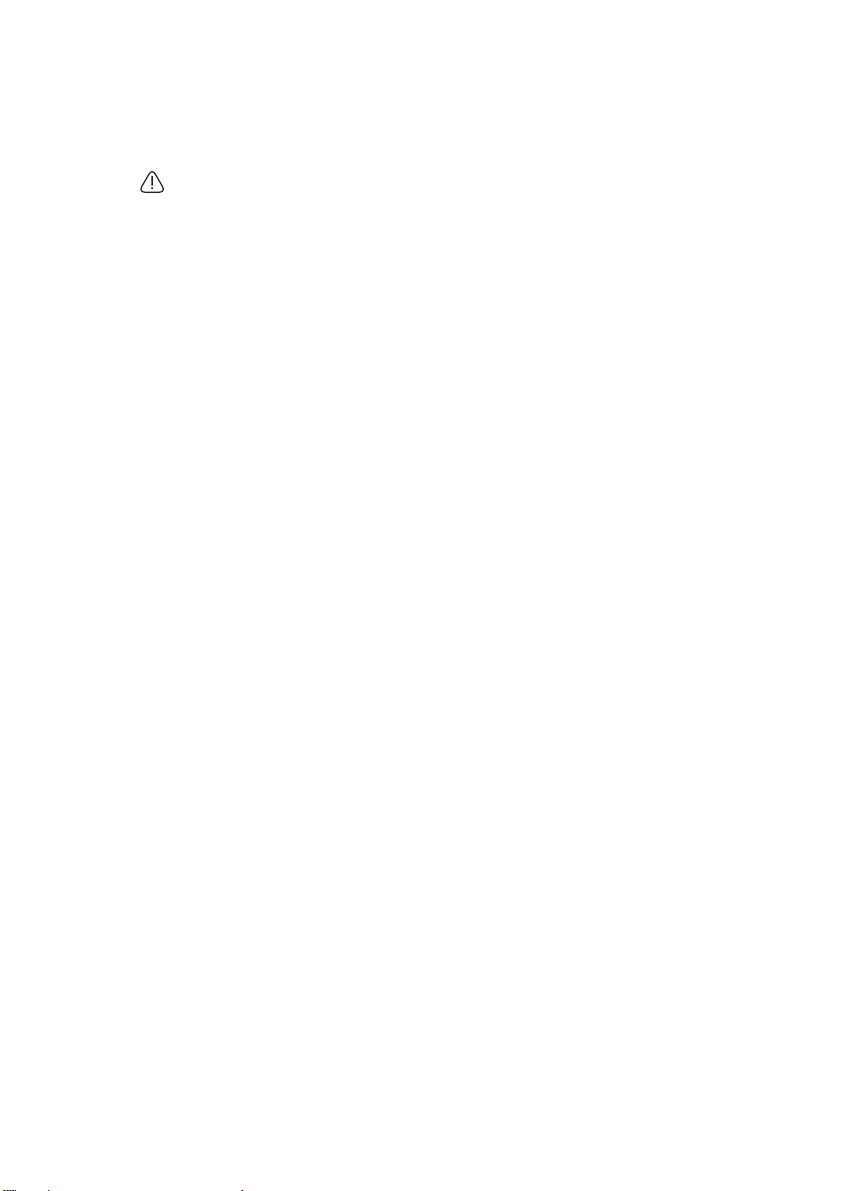
17. 切勿在投影机附近或投影机上面放置液体。液体如果溅入投影机内可能导致投
影机无法正常工作。如果投影机已被溅湿,请从墙壁插座拔掉投影机的电源
线,然后致电您当地的维修中心,请求维修投影机。
18. 本产品可以安装在天花板上,进行反转投影。
只能使用符合要求的天花板吊装套件来安装投影机,并需确保安装牢固。
19. 当投影机在运行时,您可能会感觉有热气和气味从通风栅中排出。这是正常现
象而不是产品的生产缺陷。
20. 切勿将安全杆用于运输或安装用途, 应用于连接市面销售的防盗索。
投影机天花板悬挂安装的安全说明
我们希望您使用投影机时有愉快的体验,因此我们需要提醒您注意这些安全事项,
以防生命财产受到损害。
如果您要倒挂安装投影机,我们强烈建议您使用合适的投影机天花板悬挂安装套
件,并确保投影机安全牢固地安装。
如果您没有使用合适的投影机天花板悬挂安装套件,则存在安全风险,可能会因不
合适的连接件或使用错误规格范或长度的螺丝,导致投影机从天花板上掉下来。
您可以向投影机经销商购买投影机天花板悬挂安装套件。建议您还要再另外购买一
条与 Kensington 防盗锁配套的安全索,将其牢牢连接到投影机上的 Kensington 锁槽
和天花板悬挂安装支架的底座上。这在安装支架连接松动时为投影机提供了额外的
保护。
重要安全说明4
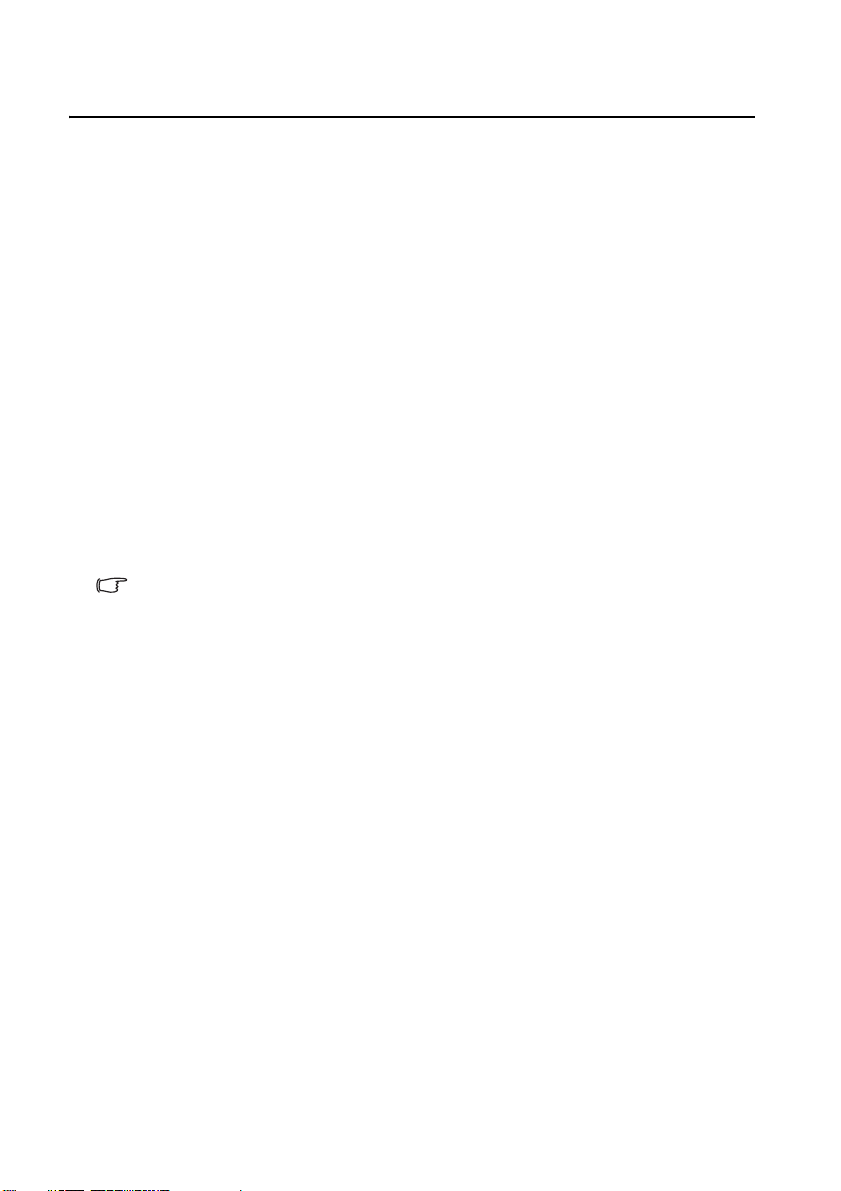
简介
投影机特点
此投影机集成了高性能的光学引擎投影技术和用户友好的设计以提供高可靠性和
易用性。
此投影机具有下列特点。
• “屏幕颜色”校正功能可在不同预设颜色表面进行投影
• 快速自动搜索可提高信号检测速度
• 多达 8 套图像模式,为不同的投影用途提供多种选择
• 可选快速冷却功能,能缩短投影机冷却时间
• 单键自动调整,可显示最佳图像质量
• 数码梯形失真校正,可校正失真变形的图像
• 为数据 / 视频显示提供可调节的颜色平衡控制
• 高亮度投影灯泡
• 能够显示 1670 万颜色
• 多语言屏显 (OSD) 菜单
• 可切换到正常和节能模式以降低功耗
• 兼容分量 HDTV (YP
• 高质量手动变焦镜头
• 投影图像的亮度与使用环境的照明条件和所选输入信号对比度 / 亮度设置有关,并与投影距离成
正比。
• 灯泡亮度将随时间的推移而下降,在灯泡制造商的技术规范内可能有变化。这是正常现象和可预
见的状态。
bPr)
简介
5
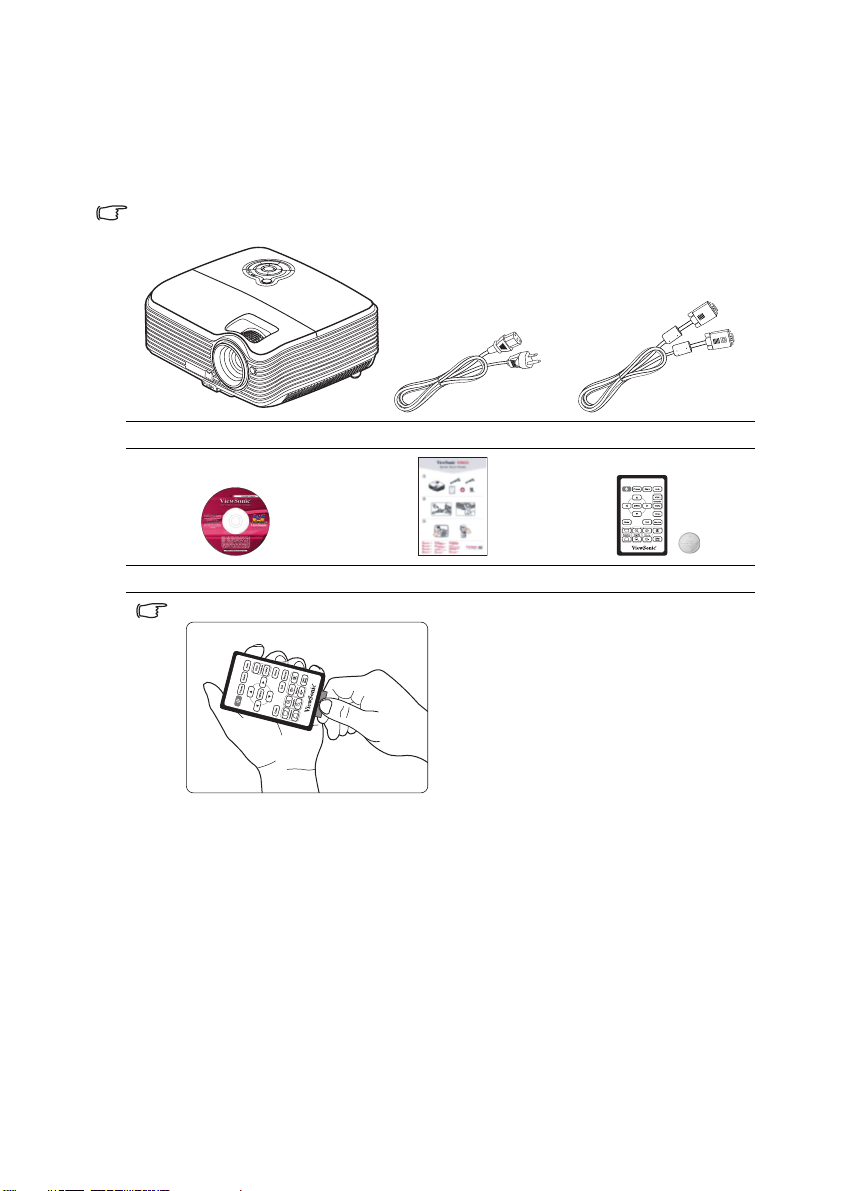
物品清单
请小心打开包装,并检查是否包含下列所有物品。如果缺失任何物品,请与购买本
投影机的经销商联系。
标准附件
随本投影机提供的附件适用于您所在的地区,可能与手册上图解中所述的不同。
多语种用户手册 DVD
使用遥控器之前,请先拉出塑料片。
可选附件
1. 吊架
2. 备用灯泡
3. 软质便携包
投影机 电源线
快速入门指南 遥控器及电池
VGA 电缆
6
简介
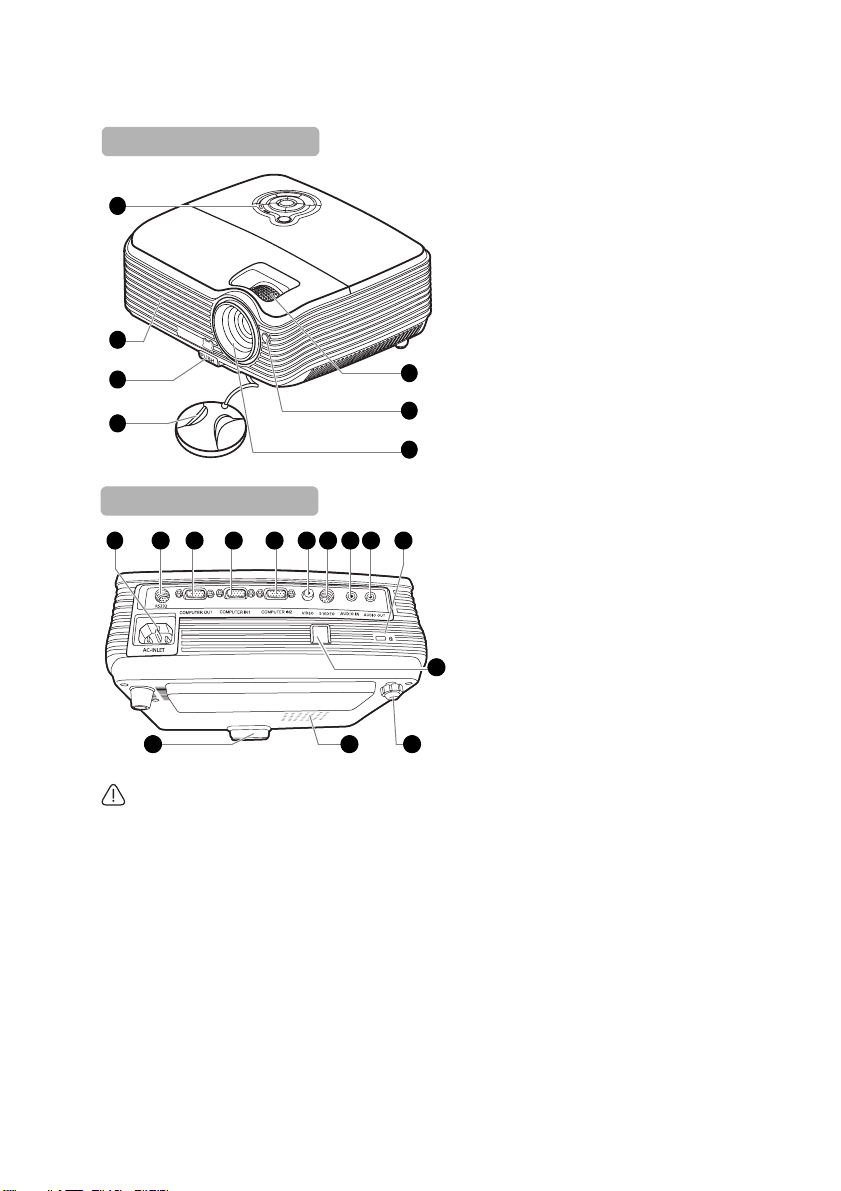
投影机外观视图
前面 / 上面
1
2
3
4
后面 / 底部
8
9
1. 外部控制面板
( 有关详情,请参阅第 8 页 " 投影
机和遥控器 "。 )
2. 通风口 ( 排出热空气 )
3. 快速释放按钮
4. 镜头盖
5. 调焦圈和缩放圈
6. 前红外线遥控传感器
7. 投影镜头
8. AC 电源线插口
9. RS-232 控制端口
10. RGB 信号输出插口
5
11. RGB (PC) / 分量视频 (YPbPr/
6
7
YCbCr) 信号输入插口 1
12. RGB (PC) / 分量视频 (YPbPr/
YCbCr) 信号输入插口 2
13. 视频输入插口
14. S- 视频输入插口
1714131110
15 1612
15. 音频信号输入插口
16. 音频信号输出插口
17. Kensington 防盗锁插槽
18. 快速释放支脚
19. 灯罩
20. 后调节支脚
21. 安全杆
21
用于连接市面销售的防盗索。
18 20
警告
• 本设备必须接地。
• 安装设备时,在固定配线中加入现成的断电装置,或将电源插头接至设备附近方便使用的插座中。
如果设备操作过程中出现故障,使用断电装置切断电源,或拔下电源插头。
19
简介
7
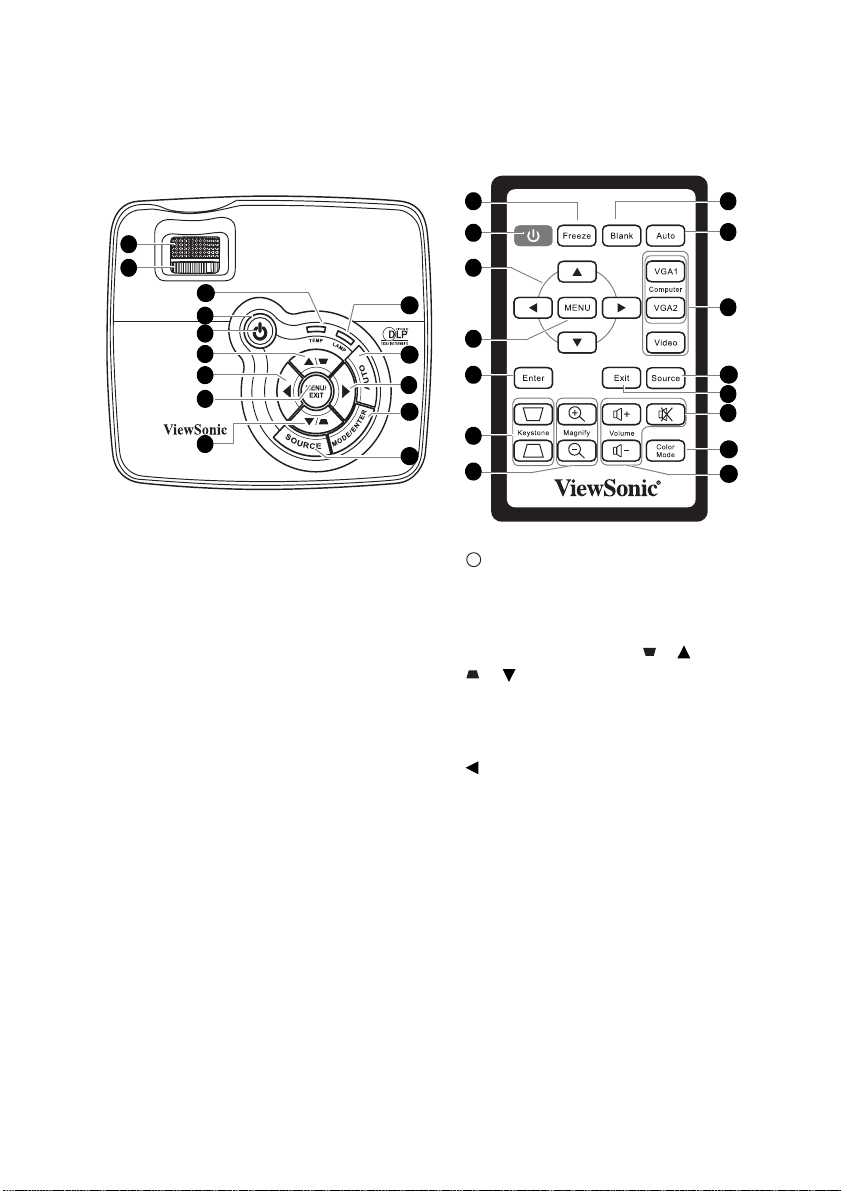
控制装置和功能
I
I
投影机和遥控器
1
2
3
4
5
6
7
8
6
1. 调焦圈
调节投影图像的焦距。有关详情,
请参阅第 24 页 " 微调图像大小和清晰
度 "。
2. 缩放圈
调节投影图像的大小。有关详情,
请参阅第 24 页 " 微调图像大小和清晰
度 "。
3. TEMP 温度警告灯
如果投影机温度太高,指示灯会亮起
红色。有关详情,请参阅第 46 页 " 指
示灯 "。
4. POWER ( 电源指示灯 )
投影机操作时,指示灯会亮起或闪
烁。有关详情,请参阅第 46 页 " 指示
灯 "。
14
5
15
9
10
11
12
13
16
17
18
19
5. 电源
可让投影机在待机和开启模式中切换。
有关详情,请参阅第 19 页 " 启动投影
机 " 和第 32 页 " 关闭投影机 "。
6. 梯形失真校正 / 箭头键 ( / 上,
/ 下 )
手动校正因投影角度而产生的扭曲图
像。有关详情,请参阅第 24 页 " 校正
梯形失真 "。
7. 左 /Blank
隐藏屏幕图像。有关详情,请参阅
第 30 页 " 隐藏图像 "。
8. MENU/EXIT
打开屏显 (OSD)
菜单。返回到之前的屏
显菜单,退出并保存菜单设置。有关详
情,请参阅第 20 页 " 使用菜单 "。
20
10
21
13
22
23
24
25
8
简介
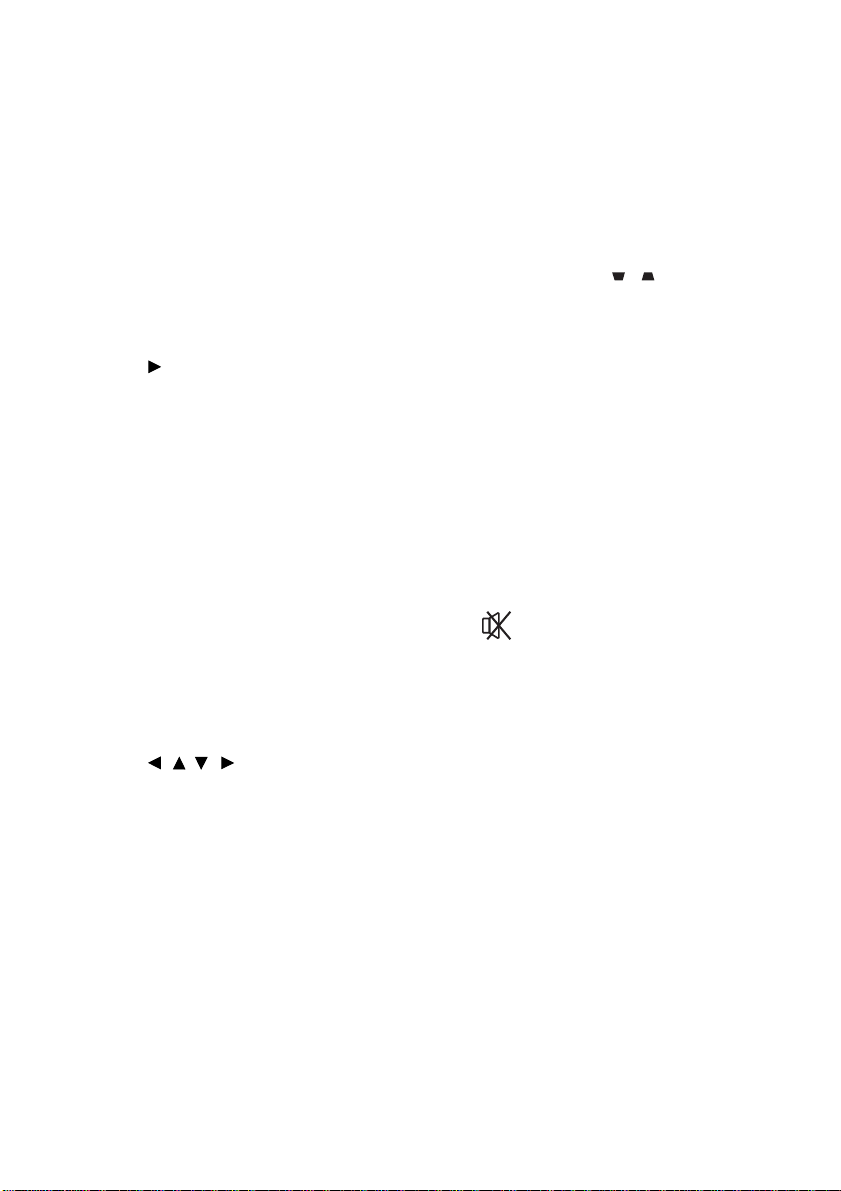
9. LAMP 灯泡指示灯
显示灯泡的状态。当指示灯亮起或闪
烁时,表示灯泡出了问题。有关详情,
请参阅第 46 页 " 指示灯 "。
10. AUTO
自动为所显示的图像确定最佳图像计
时。有关详情,请参阅第 24 页 " 自动
调整图像 " 。
11. 右
激活面板按键锁定。有关详情,请参
阅第 30 页 " 锁定控制键 "。
当屏显 (OSD) 菜单被激活时, #6、 #7
和 #11 键可用作方向箭头来选择所需的
菜单项和进行调整。有关详情,请参
阅第 20 页 " 使用菜单 "。
12. MODE/ENTER
选择可用图像设置模式。有关详情,
请参阅第 26 页 " 选择图像模式 "。
打开所选的 OSD ( 屏显 ) 菜单项目。
13. SOURCE
显示信号源选择条。有关详情,请参
阅第 23 页 " 切换输入信号 "。
14. Freeze
冻结投影图像。有关详情,请参阅
第 30 页 " 冻结图像 "。
15. / / /
选择所需菜单项进行调整。有关详情,
请参阅第 20 页 " 使用菜单 "。
16. MENU
打开屏显 (OSD) 菜单。
17. Enter
打开所选的 OSD ( 屏显 ) 菜单项目。
18. 梯形失真校正键 (/)
手动校正因投影角度而产生的扭曲图
像。
19. Magnify 键 (+, -)
放大或缩小投影图像大小。有关详
情,请参阅第 25 页 " 放大并搜索细
部 "。
20. Blank
隐藏屏幕图像。有关详情,请参阅
第 30 页 " 隐藏图像 "。
21. 信号源选择键 (VGA 1/VGA 2/Video)
选择显示的输入信号源。
22. Exit
返回到之前的屏显菜单,退出并保存
菜单设置。
23.
打开和关闭投影机音频。
24. Color Mode
选择可用图像设置模式。有关详情,
请参阅第 26 页 " 选择图像模式 "。
25. 音量键 (+, -)
调高或调低音量。
简介
9
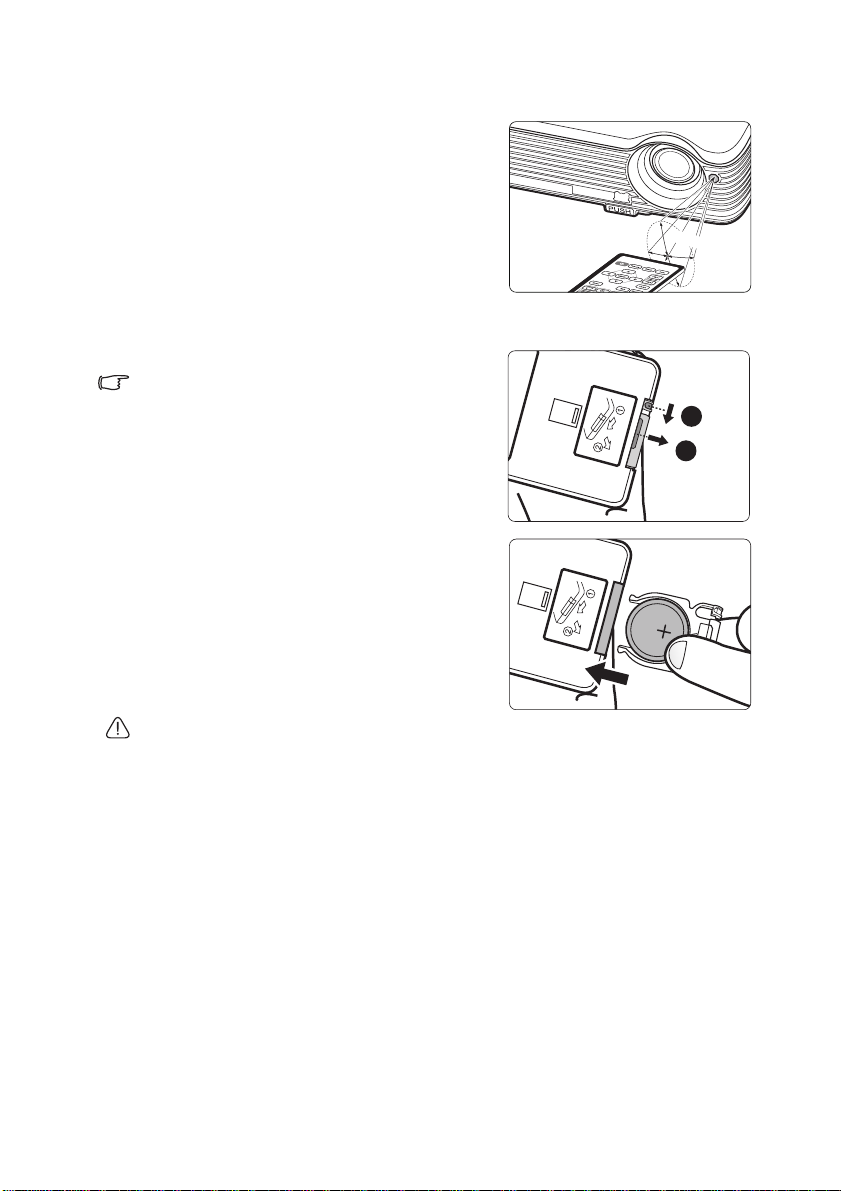
遥控有效范围
红外遥控传感器位于投影机正面。握住遥控器
时,必须与投影机的红外遥控传感器保持 30 度
以内的垂直角度,以便正常发挥功能。遥控器和
传感器之间的距离不应超过 8 米 ( 约 26 英尺 )。
遥控器和投影机上的红外传感器之间不能有任何
会阻挡红外线光束的障碍物。
更换遥控器电池
1. 拉出电池盒。
请按图中指示进行操作。要拉出电池盒时,推下并握住固
定闩锁。
2. 将新电池插入电池盒。请注意,电池正极
应面向外。
3. 将电池盒推入遥控器。
约
1
5
度
1
2
10
注意
• 避免高温和潮湿。
• 如果电池放置不正确可能会损害电池。
• 只能使用电池制造商推荐的相同或同类电池进行更换。
• 根据电池制造商的说明处理旧电池。
• 切勿将电池丢入火中。这样可能有爆炸的危险。
• 如果电池用尽或您将长时间不用遥控器,请将电池取出以防发生电池漏液损坏遥控器。
简介
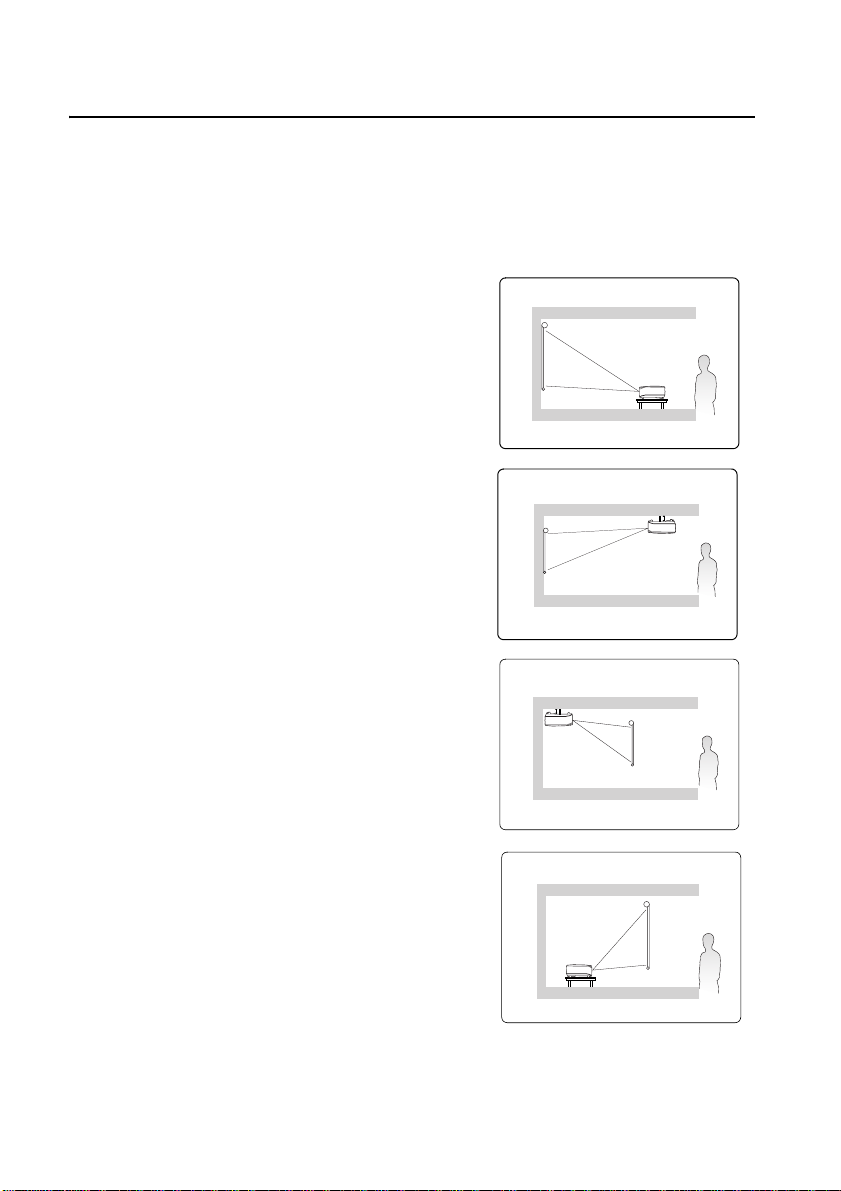
安装投影机
选择位置
您可以根据您的房间布局或个人喜好来决定使用哪种安装配置。要考虑屏幕的大小
和位置、合适电源插座的位置,以及投影机和其余设备之间的位置和距离等因素。
投影机可按以下表示的四种安装配置方法进行安装:
1. 桌上正投
选择此位置时,投影机位于屏幕的正前方。
这是放置投影机的最常用方式,安装快速并
具移动性。
2. 吊装正投
选择此位置时,投影机倒挂于屏幕正前方的天
花板上。
请向经销商购买投影机天花板悬挂安装套件以
便将投影机安装在天花板上。
打开投影机后,在系统设置:基本 > 投影机位
置菜单中设置吊装正投。
3. 吊装背投
选择此位置时,投影机倒挂于屏幕正后方的天
花板上。
请注意,此安装位置需要一个专用的投影屏幕
和投影机天花板悬挂安装套件。
打开投影机后,在系统设置:基本 > 投影机位
置菜单中设置吊装背投。
4. 桌上背投
选择此位置时,投影机位于屏幕的正后方。
请注意,这时你需要一个专用的投影屏幕。
打开投影机后,在系统设置:基本 > 投影机位
置菜单中设置桌上背投。
安装投影机
11
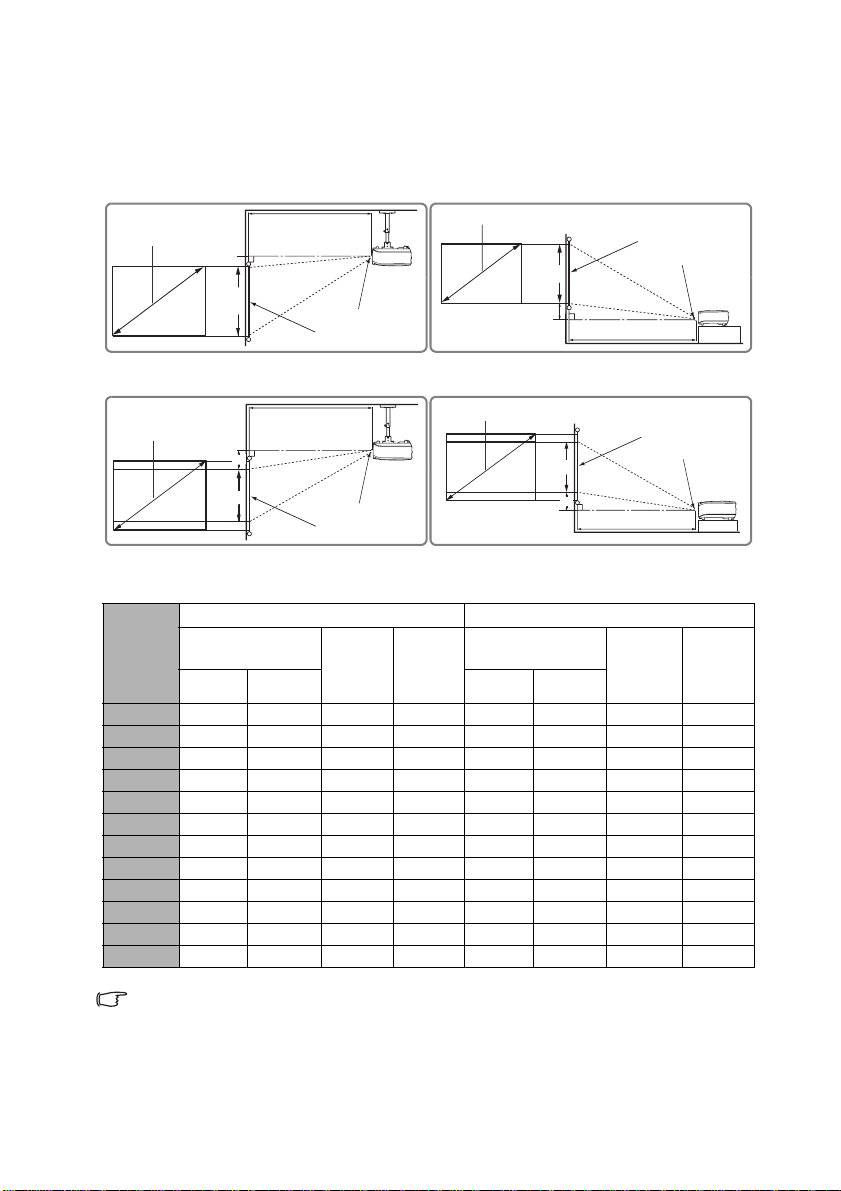
投影尺寸
计算合适投影位置前,有关本投影机镜头尺寸中心点请参阅第 49 页 " 外形尺寸 "。
• 4:3 屏幕上显示 4:3 的图像
(b)
(a)
(d)
(c)
(e)
• 16:9 屏幕上显示 4:3 的图像
(b)
(a)
(d)
(c)
(f): 镜头中心(e): 屏幕
(f)
(f)
(e)
(a)
(c)
(d)
(b)
(a)
(c)
(d)
(b)
(e)
(f)
(e)
(f)
(a) 屏幕
尺寸
[ 英寸
( 米 )]
(b) 投影距离
[ 米 ( 英寸 )]
最小值 最大值 最小值 最大值
4:3 屏幕 16:9 屏幕
(c) 图像
高度
[ 厘米
( 英寸 )]
(d) 垂直
偏移
[ 厘米
( 英寸 )]
(b) 投影距离
[ 米 ( 英寸 )]
(c) 图像
( 英寸 )]
高度
[ 厘米
40 (1.0) 1.5 (60) 1.7 (66) 61 (24) 3 (1) 1.5 (60) 1.7 (66) 46 (18) 11 (4)
50 (1.3) 1.9 (75) 2.1 (82) 76 (30) 4 (2) 1.9 (75) 2.1 (82) 57 (23) 13 (5)
60 (1.5) 2.3 (90) 2.5 (98) 91 (36) 5 (2) 2.3 (90) 2.5 (99) 69 (27) 16 (6)
70 (1.8) 2.7 (105) 2.9 (115) 107 (42) 5 (2) 2.7 (105) 2.9 (115) 80 (32) 19 (7)
80 (2.0) 3.0 (120) 3.4 (132) 122 (48) 6 (2) 3.0 (120) 3.4 (132) 91 (36) 21 (8)
90 (2.3) 3.4 (135) 3.8 (148) 137 (54) 7 (3) 3.4 (135) 3.8 (148) 103 (41) 24 (10)
100 (2.5) 3.8 (150) 4.2 (165) 152 (60) 8 (3) 3.8 (150) 4.2 (165) 114 (45) 27 (11)
120 (3.0) 4.6 (180) 5.0 (198) 183 (72) 9 (4) 4.6 (180) 5.0 (198) 137 (54) 32 (13)
150 (3.8) 5.7 (225) 6.3 (247) 229 (90) 11 (5) 5.7 (225) 6.3 (247) 171 (68) 40 (16)
200 (5.1) 7.6 (300) 8.4 (330) 305 (120) 15 (6) 7.6 (300) 8.4 (330) 229 (90) 53 (21)
250 (6.4) 9.5 (375) 10.5 (412) 381 (150) 19 (8) 9.5 (375) 10.5 (412) 286 (113) 67 (26)
300 (7.6) 11.4 (450) 12.5 (495) 457 (180) 23 (9) 11.4 (450) 12.6 (495) 343 (135) 80 (32)
由于光学元件的差异,在这些数字中有 3% 的容差。如果您要将投影机固定安装在某个地方,建议您
先使用这台投影机作实际测试,确认投影大小和距离,并参考其光学性能之后再做安装。这会帮助您
找到最适合的安装位置。
12
安装投影机
(d) 垂直
偏移
[ 厘米
( 英寸 )]
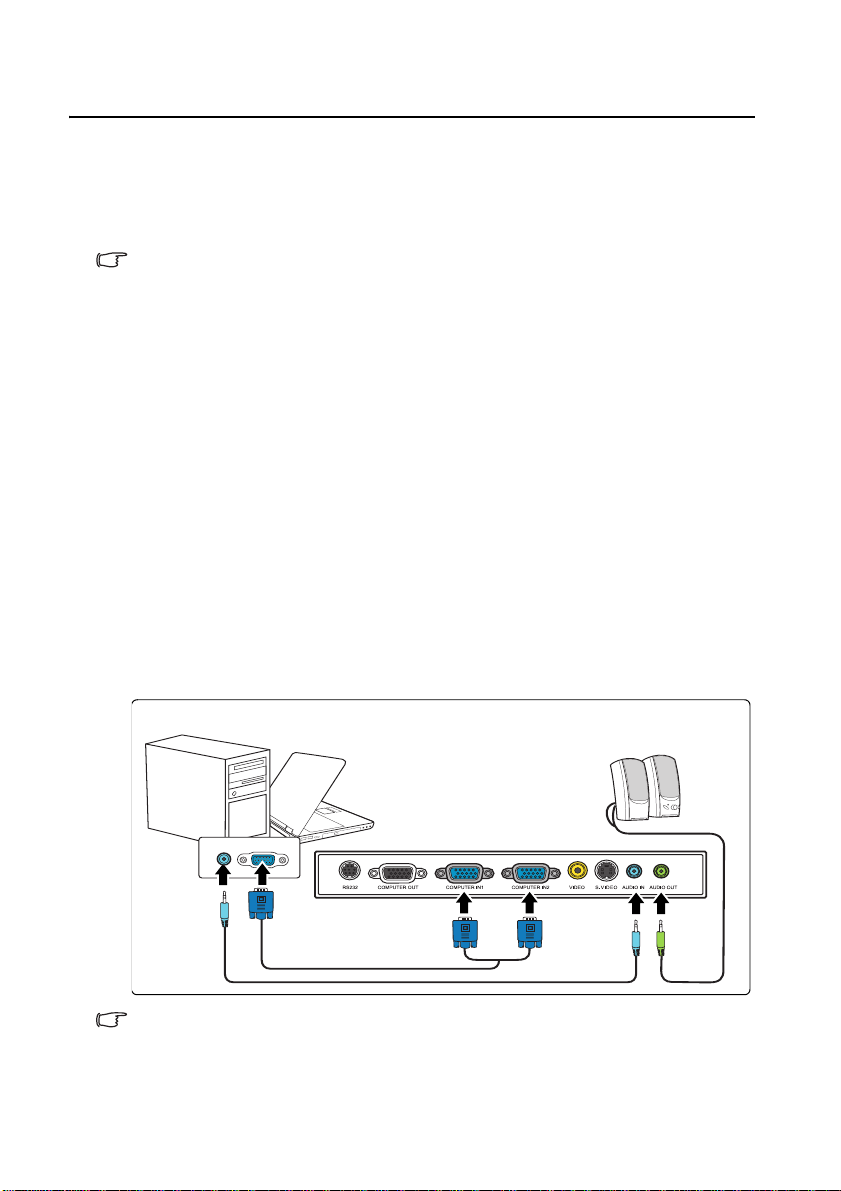
连接
当连接信号源至投影机时,须确认:
1. 进行任何连接前关闭所有设备。
2. 为每个信号来源使用正确的信号线缆。
3. 确保电缆牢固插入。
在底下所示的连接中,部分电缆可能不包括在此投影机的包装内 ( 请参阅第 6 页 " 物品清单 ")。您可
以在电器商店购得您所需要的电缆。
连接电脑或显示器
连接电脑
投影机有两个 VGA 输入插口,可连接 IBM® 兼容机或 Macintosh® 电脑。如果连接
到较旧版本的 Macintosh 电脑,则需要 Mac 适配器。
将投影机连接到笔记本或台式电脑:
1. 使用提供的 VGA 线缆,将一端连接到电脑的 D-Sub 输出插口。
2. 将 VGA 线缆的另一端连接到投影机的 COMPUTER IN 1 或 COMPUTER IN 2
信号输入插口。
3. 如果您要在演示过程中使用投影机 ( 混合单声道 ) 的扬声器,请将合适的音频
线一端连接到设备的音频输出插口,另一端连接到投影机的 AUDIO IN 插口。
4. 您也可以再使用另一条合适的音频线,一端连接到投影机的 AUDIO OUT 插
口,另一端连接到外置扬声器 ( 不随机配送 )。
连接完成后,可用投影机的屏显 (OSD) 菜单来控制音频。
最终的连接路径应如下图所示:
笔记本或台式电脑
VGA 线缆
许多笔记本在连接到投影机时并未打开其外接视频端口。通常,按组合键 [FN] + [F3] 或 CRT/LCD 键
可接通 / 关闭外接显示器。在笔记本电脑上找到标示 CRT/LCD 的功能键或带显示器符号的功能键。
然后同时按下 [FN] 和标示的功能键。请参阅笔记本电脑的说明文件以找到其组合键的功能。
或
音频线
扬声器
音频线
连接
13
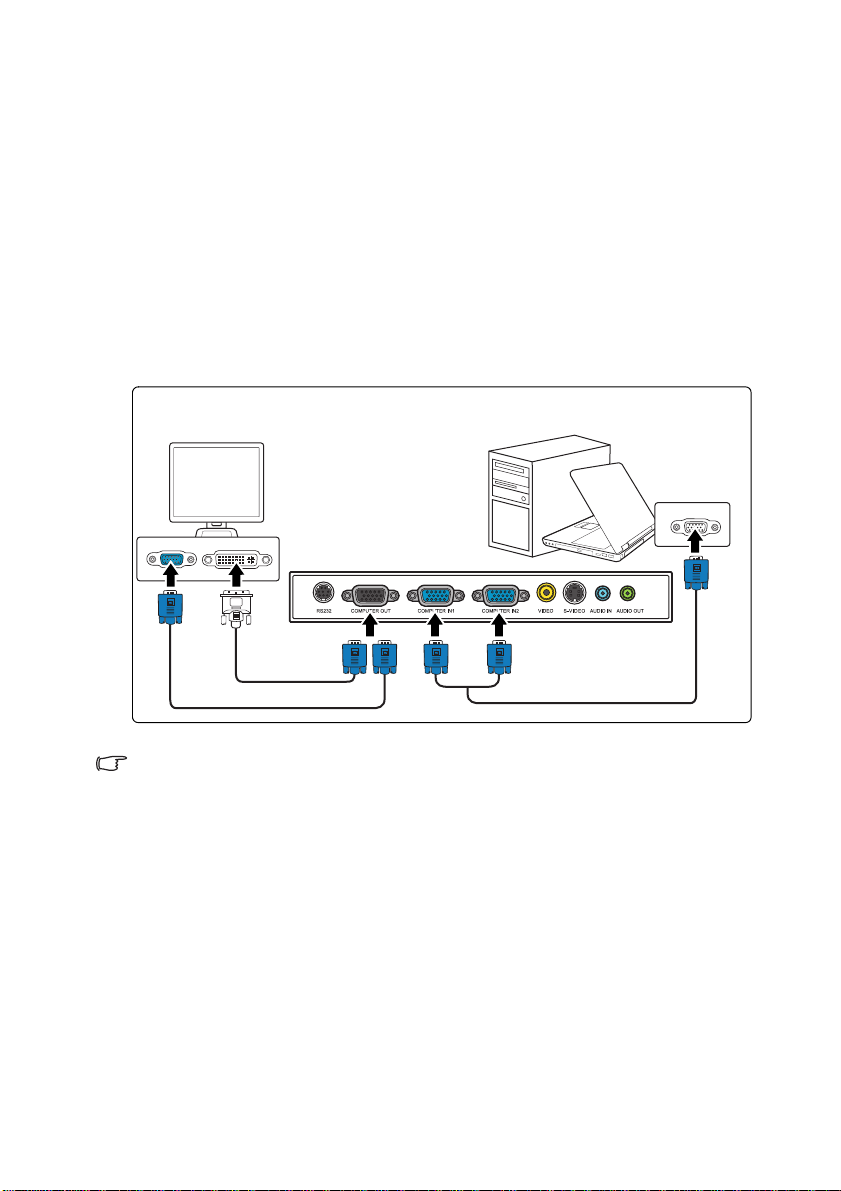
连接显示器
如果要在显示器及屏幕上同时播放演示,您可按以下说明使用 VGA 线缆将投影机上
的 COMPUTER OUT 信号输出端连接到外部显示器。
将投影机连接到显示器:
1. 将投影机连接到电脑,如第 13 页 " 连接电脑 " 中所述。
2. 使用合适的 VGA 电缆 ( 仅提供一条 ),并将电缆的一端连接到视频显示器的
D-Sub 输入插口。
如果显示器配有 DVI 输入插口,则将 VGA-DVI-A 线缆的 DVI 一端连接到视频
显示器的 DVI 输入插口。
3. 将电缆的另一端连接到投影机上的 COMPUTER OUT 插口。
最终的连接路径应如下图所示:
显示器
VGA-DVI-A
线缆
VGA 线缆
• 只有在连接了投影机的 COMPUTER IN 1 或 COMPUTER IN 2 的情况下才会有 COMPUTER OUT
输出。
• 如果希望在投影机处于待机模式下时使用这种连接方式,则应确保系统设置:高级菜单中的启用
VGA Out 功能已开启。有关详情,请参阅第 37 页 " 启用 VGA Out" 和第 38 页 " 音频设置 "。
笔记本或台式电脑
或
VGA 线缆
14
连接
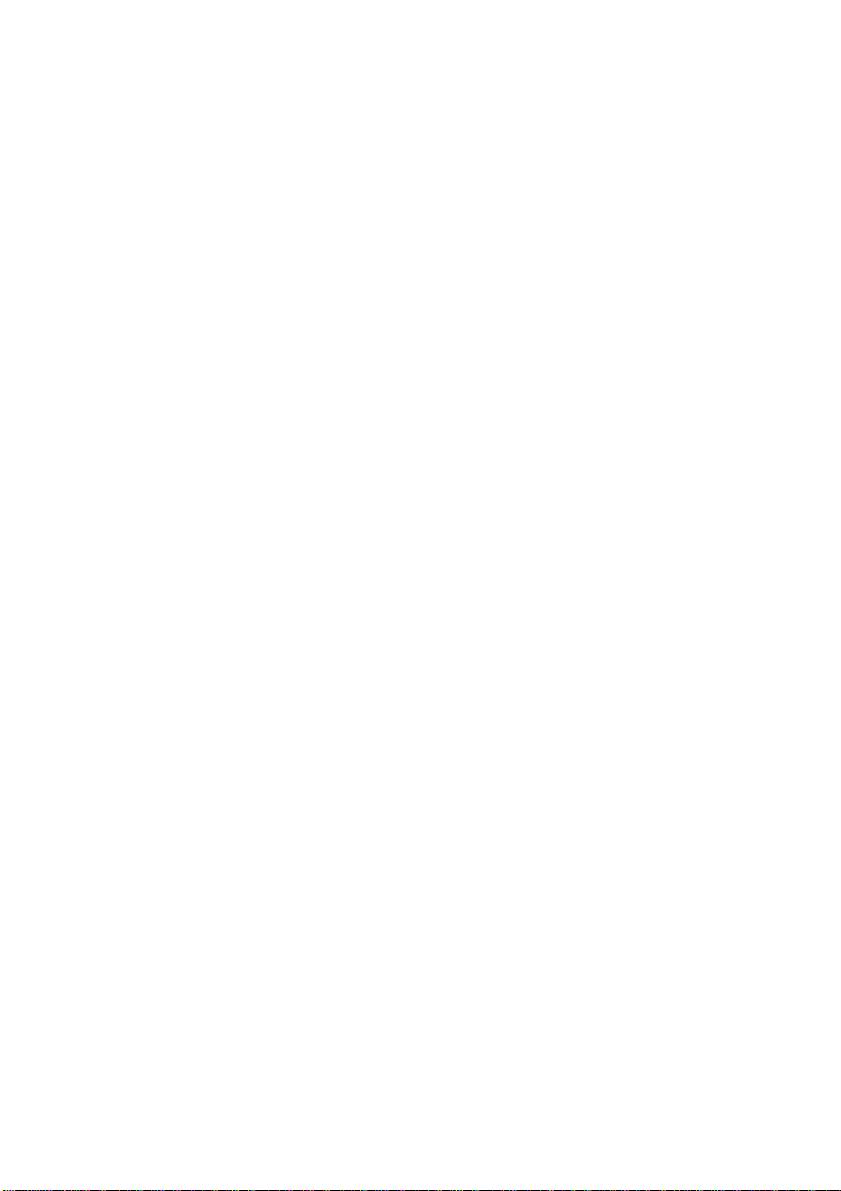
连接视频源设备
您可将投影机连接到提供以下输出插口之一的各种视频信号源设备。
• 分量视频
• S- 视频
• Video ( 复合视频 )
您仅需使用上述连接方法之一将投影机连接到视频信号源设备,但每种方法提供不
同的视频质量。请从您的投影机与视频源设备两者都有的插口中选用匹配的连接方
式,如下所述:
最佳视频质量
最佳可用的视频连接方法是分量视频 ( 不要与复合视频混淆 )。数码电视调谐器和
DVD 播放机原本就输出分量视频,因此只要您的设备有分量视频,这应该是您选择
连接到 ( 复合 ) 视频的首选方法。
请参阅第 16 页 " 连接分量视频信号源设备 " 以了解如何将投影机连接到分量视频
设备。
较佳视频质量
S- 视频方法提供比标准复合视频要好一点的模拟视频。如果视频源设备上同时具有
复合视频和 S- 视频输出端,您应选择使用 S- 视频选项。
请参阅第 17 页 " 连接 S- 视频信号源设备 " 以了解如何将投影机连接到 S- 视频
设备。
最低视频质量
复合视频是模拟视频,虽然这在您的投影机上不是最佳质量,但也在可接受的范围
内,是在此描述的所有可用方法中视频质量最低的。
请参阅第 18 页 " 连接复合视频信号源设备 " 以了解如何将投影机连接到复合视频
设备。
连接音频
本投影机配备一个内置式单声道扬声器,是设计用来在商业的数据演示中提供基本
音频功能。但此扬声器并非为家庭影院或家庭电影的立体声音频效果而设计。任何
立体声输入信号 ( 如有提供的话 ) 均通过投影机扬声器混和成单声道的音频输出。
如需要,可在演示过程中使用投影机 ( 混合单声道 ) 的扬声器,也可以将独立的扩
音扬声器连接到投影机的 Audio Out 插口。音频输出为混合单声道,并可通过投影
机的音量和静音设置进行控制。
如果您有独立的音响系统,您应该将视频源设备的音频输出端连接到该音响系统而
不是连接到投影机的单声道音频输入。
连接
15
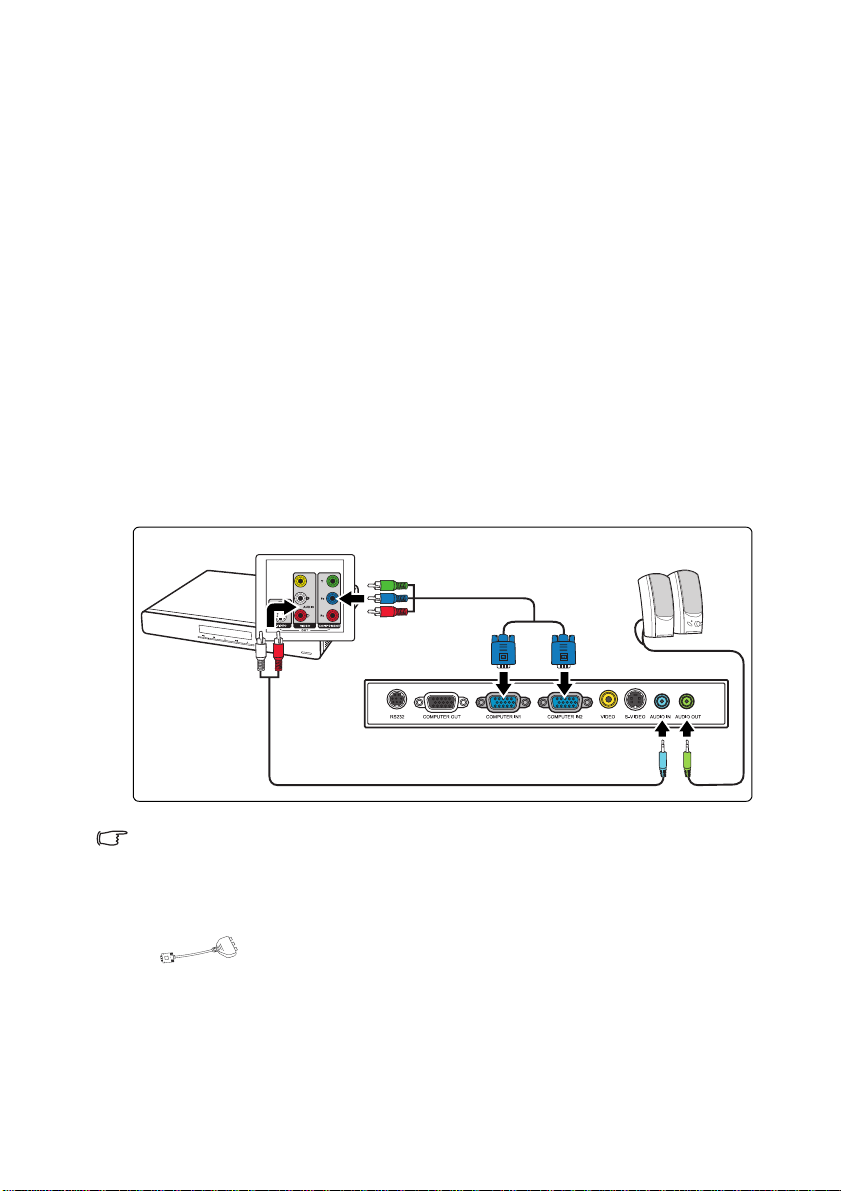
连接分量视频信号源设备
检查视频信号源设备,以确定它是否有一个未使用的分量视频输出插口可用:
• 如果有,您可继续此程序。
• 如果没有,您将需要重新评估可用于连接到设备的方法。
将投影机连接到分量视频信号源设备:
1. 使用分量视频对 VGA (D-Sub) 适配器线缆,将带有 3 个 RCA 型连接器的一端
连接到视频信号源设备的分量视频输出插口。将插头的颜色与插口的颜色相匹
配;绿对绿,蓝对蓝,红对红。
2. 将分量视频的另一端连接到 VGA (D-Sub) 适配器线缆 ( 带有一个 D-Sub 型
接头 ),该线缆连接到投影机上的 COMPUTER IN 1 或 COMPUTER IN 2
插口。
3. 如果您要在演示过程中使用投影机 ( 混合单声道 ) 的扬声器,请将合适的音频
线一端连接到设备的音频输出插口,另一端连接到投影机的 AUDIO IN 插口。
4. 您也可以再使用另一条合适的音频线,一端连接到投影机的 AUDIO OUT
插口,另一端连接到外置扬声器。
连接完成后,可用投影机的屏显 (OSD) 菜单来控制音频。
最终的连接路径应如下图所示:
AV 设备
分量视频至 VGA (D-Sub)
扬声器
适配器电缆
或
音频线
• 此投影机仅能播放混合单声道音频,即使连接立体声音频输入信号也如此。有关详情,请参阅
第 15 页 " 连接音频 "。
• 在投影机打开并选择正确的视频信号源后,如果所选的视频图像未显示,请检查视频信号源设备
是否已打开且正确运行。还需检查信号电缆是否已正确连接。
•
VGA 分量适配器
(ViewSonic P/N: CB-00008906)
音频线
16
连接

连接 S- 视频信号源设备
检查视频源设备,以确定它是否有一个未使用的 S- 视频输出插口可用:
• 如果有,您可继续此程序。
• 如果没有,您将需要重新评估可用于连接到设备的方法。
将投影机连接到 S- 视频源设备:
1. 将 S- 视频线的一端连接到视频信号源设备的 S- 视频输出插口。
2. 将 S- 视频线的另一端连接到投影机上的 S-VIDEO 插口。
3. 如果您要在演示过程中使用投影机 ( 混合单声道 ) 的扬声器,请将合适的音频
线一端连接到设备的音频输出插口,另一端连接到投影机的 AUDIO IN 插口。
4. 您也可以再使用另一条合适的音频线,一端连接到投影机的 AUDIO OUT
插口,另一端连接到外置扬声器。
连接完成后,可用投影机的屏显 (OSD) 菜单来控制音频。
最终的连接路径应如下图所示:
AV 设备
扬声器
音频线
S- 视频线
• 此投影机仅能播放混合单声道音频,即使连接立体声音频输入信号也如此。有关详情,请参阅
第 15 页 " 连接音频 "。
• 在投影机打开并选择正确的视频信号源后,如果所选的视频图像未显示,请检查视频信号源设备
是否已打开且正确运行。还需检查信号电缆是否已正确连接。
• 如果您已在投影机和 S- 视频信号源设备之间,用分量视频连接方式进行了分量视频连接,则您无
需用 S- 视频连接方式连接到此设备,因为这并不需要且是图像质量较差的第二种连接方式。有关
详情,请参阅第 15 页 " 连接视频源设备 "。
音频线
连接
17

连接复合视频信号源设备
检查视频信号源设备,以确定它是否有一个未使用的复合视频输出插口可用:
• 如果有,您可继续此程序。
• 如果没有,您将需要重新评估可用于连接到设备的方法。
将投影机连接到复合视频信号源设备:
1. 将视频线的一端连接到视频信号源设备的复合视频输出插口。
2. 将视频线的另一端连接到投影机上的 VIDEO 插口。
3. 如果您要在演示过程中使用投影机 ( 混合单声道 ) 的扬声器,请将合适的音频
线一端连接到设备的音频输出插口,另一端连接到投影机的 AUDIO IN 插口。
4. 您也可以再使用另一条合适的音频线,一端连接到投影机的 AUDIO OUT
插口,另一端连接到外置扬声器。
连接完成后,可用投影机的屏显 (OSD) 菜单来控制音频。
最终的连接路径应如下图所示:
扬声器
AV 设备
• 此投影机仅能播放混合单声道音频,即使连接立体声音频输入信号也如此。有关详情,请参阅
第 15 页 " 连接音频 "。
• 在投影机打开并选择正确的视频信号源后,如果所选的视频图像未显示,请检查视频信号源设备
是否已打开且正确运行。还需检查信号电缆是否已正确连接。
• 如果分量视频和 S- 视频无法使用时,您仅需用复合视频连接方法连接到此设备。有关详情,请参
阅第 15 页 " 连接视频源设备 " 。
视频电缆
音频线
音频线
18
连接

操作
I
I
启动投影机
1. 将电源线插入投影机和壁上插座。打开壁上
插座开关 ( 若有的话 )。上电后检查投影机上
的 POWER ( 电源指示灯 ) 是否闪蓝灯。
2. 取下镜头盖。如果镜头盖保持关闭,它可
能会因为投影灯泡产生的热量而导致变形。
3. 按投影机或遥控器上的 电源启动投影
机。当投影机电源打开时, POWER ( 电源
指示灯 ) 会常亮蓝灯。
启动程序约需 30 秒钟。在启动的后面阶
段,将显示启动标志。
如有必要,旋转调焦圈调整图像清晰度。
• 如果投影机因之前的操作而未完全散热的话,投影机将
在点亮灯泡前运转冷却风扇约 90 秒钟。
• 为延长灯泡寿命,开启投影机后,如果要关机,请至少等待 5 分钟。
4. 如果是首次启动投影机,请按照屏幕提示选择 OSD 语言。
5. 接通所有连接的设备。
6. 然后,投影机开始搜索输入信号。屏幕左上
角显示当前扫描的输入信号。如果投影机未
检测到有效信号,屏幕上将一直显示 " 无信
号 " 信息,直至检测到输入信号。
您还可按投影机或遥控器上的 SOURCE 选
择所需的输入信号。有关详情,请参阅第 23
页 " 切换输入信号 "。
如果输入信号的频率 / 分辨率超出投影机的工作范围,您将在空屏屏幕上看到 “超出范围” 的信息。
请更改至与投影机分辨率兼容的输入信号或将输入信号改为较低的设置。有关详情,请参阅第 49 页 "
时序表 "。
操作
19

使用菜单
本投影机配备屏显 (OSD) 菜单功能,用于进行各种调节和设置。
以下是屏显菜单的概述。
主菜单图标
屏幕颜色
宽高比
选中
子菜单
当前输入信号
梯形失真校正
位置
相位
水平尺寸
缩放
3D Sync 打开
色彩管理
Analog RGB
16
0
要使用屏显菜单,请先将其设置为您熟悉的语言。
1. 按投影机上的 MENU/EXIT 或遥控
3. 按选中语言,再按 / 选
器上的 MENU 打开屏显菜单。
屏幕颜色
宽高比
梯形失真校正
位置
相位
水平尺寸
缩放
3D Sync
3D Sync Invert
色彩管理
Analog RGB
关闭
自动
16
0
打开
无效
退出
菜单
2. 用 / 选中系统设置:基本菜单。
投影机位置
自动关机
画面关闭计时器
面板按键锁定
计时控制器
开机画面
Analog RGB
简体中文语言
桌上正投
无效
无效
关闭
无效
ViewSonic
4. 按投影机上的 MENU/EXIT
菜单 退出
关闭
自动
ENTER
无效3D Sync Invert
菜单 退出
状态
返回上一页面
或退出。
择首选语言。
投影机位置
自动关机
画面关闭计时器
面板按键锁定
计时控制器
开机画面
Analog RGB
简体中文语言
桌上正投
无效
无效
关闭
无效
ViewSonic
菜单 退出
两次 * 或遥控器上的 Exit 可
退出并保存设置。
* 第一次按将返回主菜单,第二次按
可关闭屏显 (OSD) 菜单。
20
操作
: 显示
: 图片
: 信号源
: 系统设置:基本
: 系统设置:高级
: 信息

使用密码功能
出于安全目的和保护授权使用,本投影机包括了一个设置密码安全的选项。密码可
通过屏显 (OSD) 菜单设置。有关屏显 (OSD) 菜单操作的详情,请参阅第 20 页 " 使
用菜单 "。
如果激活开机锁定功能之后,又时常忘记密码会很不方便。您可以在此手册中写下使用的密码,将手
册置于安全的地方以供日后参考。
设置密码
一旦设置密码,除非每次投影机使用时输入正确密码,否则投影机将无法使用。
1. 打开屏显菜单进入系统设置:高级 > 安全设置菜单。按投影机上的 MODE/
ENTER 或遥控器上的 Enter。将显示安全设置页面。
2. 选亮电源锁定,再按 / 选择打开。
3. 如右图所示,四个箭头键 ( 、、、)
分别代表 4 个数字 (1、 2、 3、 4)。根据您希
望设置的密码,按箭头键输入六位数密码。
4. 再次输入密码以确认新密码。
密码设置完毕后,屏显菜单将返回安全设置
页面。
输入的数字将在屏幕中显示为星号。预先或在密码输入后即
在此写下该密码以备日后忘记时查看。
密码:__ __ __ __ __ __
将此手册保存在安全处。
5. 要退出屏显菜单,按投影机上的 MENU/EXIT 或遥控器上的 Exit。
如果您忘记密码
如果密码功能被激活,您在每次打开投影机时都需
要输入六位数密码。如果密码输入错误,密码错误
信息将显示三秒钟,如右图所示,然后显示输入密
码信息。您可重试输入另一个六位数密码,或者如
果您未在此手册中记录密码,且完全忘了密码,可
使用密码恢复程序。有关详情,请参阅第 21 页 "
进入密码恢复程序 "。
如果您连续输入 5 次错误密码,投影机会立即自动关闭。
输入新密码
密码错误
密码错误
请重试。 .
退出菜单
请重试。
进入密码恢复程序
1. 长按投影机或遥控器上的 AUTO 3 秒钟。
投影机将在屏幕上显示编码数字。
2. 写下该数字然后关闭投影机。
3. 请向当地服务中心寻求帮助以对该数字进行
解码。可能要求您提供购买文件的证据以证
明您是投影机的授权用户。
恢复密码
请记下密码恢复代码,并与
ViewSonic 客户服务中心联系 .
密码恢复代码:
0 2 1 2
菜单
操作
退出
21

更改密码
1. 打开屏显 (OSD) 菜单进入系统设置:高级 > 安全设置 > 更改密码菜单。
2. 按投影机上的 MODE/ENTER 或遥控器上的 Enter。将出现 ' 输入当前密码 '
信息。
3. 输入旧密码。
• 如果密码正确,将显示另一则输入新密码信息。
• 如果密码不正确,将会显示密码错误的信息约三秒钟,然后显示 ' 输入当
前密码 ' 要求您重试。您可以按投影机上的 MENU/EXIT 或遥控器上的
Exit 取消修改或尝试其它密码。
4. 输入新密码。
输入的数字将在屏幕中显示为星号。预先或在密码输入后即在此写下该密码以备日后忘记时查看。
密码:__ __ __ __ __ __
将此手册保存在安全处。
5. 再次输入密码以确认新密码。
6. 您已经为投影机成功指定了新密码。下次开启投影机时请记得输入新密码。
7. 要退出屏显菜单,按投影机上的 MENU/EXIT 或遥控器上的 Exit。
禁用密码功能
要禁用密码保护,请打开屏显菜单系统后进入系统设置:高级 > 安全设置 > 电源锁
定菜单。按 / 选择关闭。将显示 ' 输入密码 ' 信息。输入当前密码。
• 如果密码正确,屏显菜单将返回到安全设置页面,并在电源锁定一行中
显示 ' 关闭 '。您在下次开启投影机时就不必输入密码了。
• 如果密码不正确,将会显示密码错误的信息约三秒钟,然后显示 ' 输入密
码 ' 要求您重试。您可以按投影机上的 MENU/EXIT 或遥控器上的 Exit
取消修改或尝试其它密码。
尽管密码功能被禁用,但您仍应保存好旧密码,以备需要重新激活密码功能时输入旧密码。
22
操作

切换输入信号
投影机可同时连接到多个设备。但是,它一次只能显示一个全屏幕。
如果您要让投影机自动搜索信号,请确认信号源菜单中的快速自动搜索功能为
打开。
您也可手动浏览选择可用的输入信号。
1. 按投影机或遥控器上的 SOURCE。显示
信号源选择栏。
2. 重复按 / 直到选中所需信号,然后按
投影机上的 MODE/ENTER 或遥控器上
的 Enter。
检测到信号源后,所选信号源信息将在屏
幕上显示数秒钟。如果投影机连接了多个
D-Sub / Comp. 1
设备,则重复步骤 1 - 2 搜索其他信号。
• 投影图像的亮度水平将根据在不同输入信号之间的切
换进行调整。使用多数为静态图像的数据 ( 图形 ) PC
演示一般要亮于使用多数为运动图像 ( 电影 ) 的视频
模式。
• 输入信号类型将影响到色彩模式的可用选项。有关详
情,请参阅第 26 页 " 选择图像模式 "。
• 本投影机的自然显示分辨率的宽高比为 4:3。要获得
最佳图像显示效果,应选择并使用以该分辨率输出的
输入信号。如果使用任何其它分辨率,投影机将会根
据宽高比设置进行比例调整,可能会导致图像失真或
清晰度降低。有关详情,请参阅第 25 页 " 选择宽高比 "。
D-Sub / Comp. 2
Video
S-Video
调节投影图像
调节投影角度
本投影机配备有一个快速释放调节支脚和一个后调节支脚。这些调节支脚可以调节
图像的高度和投影角度。若要调整投影机:
1. 按快速释放按钮并将投影机的前部抬
高。一旦图像调整好之后,释放快速释
放按钮以将支脚锁定到位。
2. 旋转后调节支脚,对水平角度进行稍微
调整。
要收回支脚,抬起投影机并按下快速释放按
钮,然后慢慢向下压投影机。接着按反方向
2
旋转后调节支脚。
如果投影机放置于不平坦的物体表面或者屏
幕与投影机之间未处于垂直方向,则会导致
投影图像变成梯形。要校正此问题,有关详
情,请参阅第 24 页 " 校正梯形失真 "。
• 切勿在灯泡亮起时注视镜头。灯泡的强光可能会损坏您的眼睛。
• 按下调节器时请注意,因为调节器离热空气的排风口较近。
1
操作
23

自动调整图像
在某些情况下,您可能需要优化图像质量。要达
到此目的,按投影机或遥控器上的 AUTO。在 3
秒钟内,内置的智能自动调整功能将重新调整频
率和脉冲的值以提供最佳图像质量。
当前信号源信息将显示在屏幕左上角约 3 秒钟。
• 执行 AUTO 功能时,屏幕会变成空屏。
• 只有在选择了 PC 信号 ( 模拟 RGB) 时才能使用此功能。
微调图像大小和清晰度
1. 使用镜头缩放圈将投影图像调节为需要的
尺寸。
2. 然后旋动调焦圈以使图像聚焦。
校正梯形失真
梯形失真是指投影图像的顶部或底部明显偏宽的情况。如果投影机与屏幕之间不垂
直,则会发生这种情况。
要校正此情况,除调节投影机高度外,您还需按以下步骤之一,进行手动校正。
• 使用遥控器
按投影机或遥控器上的 / 显示梯形失真校正
页面。按 校正图像顶部的梯形失真。按
校正图像底部的梯形失真。
• 使用屏显菜单
1. 按投影机上的 MENU/EXIT 或遥控器上
的 MENU,然后按 / 直到选中
菜单。
2. 按选中梯形失真校正,然后按投影机上
的 MODE/ENTER 或遥控器上的 Enter。
将显示梯形失真校正校正页面。
3. 按 校正图像顶端的梯形失真或按 校
正图像底端的梯形失真。
24
操作
显示
按下 /。
按下 / 。

放大并搜索细部
如果您要显示投影图像的细部,则放大图像。使用方向箭头按钮移动图像。
• 使用遥控器
1. 按 Magnify +/- 显示缩放栏。
2. 按 Magnify + 可将图像中心放大。重复按此
键,直到图像尺寸符合您的需要。
3. 使用投影机或遥控器上的方向箭头 ( 、、
、 ) 移动图像。
4. 要将图像恢复为原始大小,按 AUTO。您也
可按 Magnify -。再按该键时,图像会进一
步缩小直至恢复到原尺寸。
• 使用屏显菜单
1. 按投影机上的 MENU/EXIT 或遥控器上的 MENU,然后按 / 直到选中显示
菜单。
2. 按选亮缩放,然后按投影机上的 MODE/ENTER 或遥控器上的 Enter。将显
示缩放栏。
3. 重复上述 " 使用遥控器 " 章节中的步骤 2-4。如果您使用投影机控制面板,则
继续执行下列步骤。
4. 重复按投影机上的 将图像放大至所需尺寸。
5. 要浏览图像,按投影机上的 MODE/ENTER 或遥控器上的 Enter 切换至平移模
式,然后按方向箭头 ( 、、、) 在图像中进行浏览。
6. 使用投影机或遥控器上的方向箭头 ( 、、、) 移动图像。
7. 要缩小图像,按投影机上的 MODE/ENTER 或遥控器上的 Enter 切换回放大 /
缩小功能,再按 AUTO 将图像恢复为原始大小。您也可反复按 直到图像恢
复为原始大小。
图像只能在放大后才能移动。搜索细部时可以进一步放大图像。
选择宽高比
宽高比是图像宽度对图像高度的比例。多数模拟电视和电脑的宽高比为 4:3,这也是
该投影机的默认值,而数码电视和 DVD 的宽高比通常则为 16:9。
随着数码信号处理的诞生,诸如本投影机等数码显示设备可动态拉伸图像,并以不
同于图像输入信号的比例缩放输出的图像。
更改投影图像比例 ( 针对任何信号源 ):
1. 按投影机上的 MENU/EXIT 或遥控器上的 MENU,然后按 / 直到选中显
示菜单。
2. 按选中宽高比。
3. 按 / 选择一个与视频信号格式相匹配且符合您的显示需求的宽高比。
操作
25

关于宽高比
以下画面中,黑色部分是非图像显示区域,白色部分是图像显示区域。 OSD 菜单可在那些未使用的黑
色区域中显示。
1. 自动:适当调整图像大小以在水平宽度上与
投影机的自然分辨率相匹配。这适用于非
4:3 或 16:9 输入的图像,而您又想在无需
调整图像宽高比的情况下最大限度地使用
屏幕。
2. 4:3
:按比例决定图像,以 4:3 宽高比显示在
屏幕中央。这最适合 4:3 的图像,例如电脑
显示器、标清电视及 4:3 宽高比的 DVD 电
影等,因为显示时不用再改变宽高比。
16:10 图像
15:9 图像
4:3 图像
3. 16:9
:按比例决定图像,以 16:9 宽高比显示
在屏幕中央。这最适合原来就是 16:9 的图
像,例如高清电视等,因为它不用再改变宽
高比。
优化图像
选择图像模式
投影机有多个预定义的图像模式,您可根据操
作环境和输入信号图像类型进行选择。
要选择适合您需要的操作模式,请按以下步骤
进行。
• 重复按投影机上的 MODE/ENTER 或遥控
器上的 Color Mode,直到选中所需模式。
• 进入图片 > 色彩模式菜单,按 / 选择
所需模式。
16:9 图像
26
操作

不同信号类型对应的图像模式
对不同信号类型的可用图片模式列示如下。
PC 输入信号:D-Sub / Comp. 1/2 ( 模拟 RGB)
1. 最亮模式:最大化投影图像的亮度。此模式适用于需超强亮度的环境,如在照
明较强的室内使用投影机。
2. Daylight 模式:用于日间进行演示,以匹配 PC 和笔记本电脑的颜色。
3. ViewMatch 模式:在高亮度性能或精确色彩性能之间进行切换。
4. 影院模式:适用于在较暗 ( 微光 ) 的环境中播放彩色电影、数码相机拍摄的视
频片段或通过电脑播放的 DV,以获取最佳的观赏效果。
5. 用户 1/ 用户 2 模式:恢复基于当前可用图像模式而定制的设置。有关详情,
请参阅第 27 页 " 设置用户 1/ 用户 2 模式 "。
视频输入信号: S-Video、 Video、 D-Sub / Comp. 1/2 (YPbPr)
1. 最亮模式:适合白天在相当于起居室亮度的环境中观看。
2. 游戏模式:适合所有娱乐媒体类型,包括游戏和电影。
3. ViewMatch 模式:在高亮度性能或精确色彩性能之间进行切换。
4. 影院模式:适用于在较暗 ( 微光 ) 的家庭影院或休闲室环境下,获得欣赏较暗
DVD 电影的最佳效果。
5. 用户 1/ 用户 2 模式:恢复基于当前可用图像模式而定制的设置。有关详情,
请参阅第 27 页 " 设置用户 1/ 用户 2 模式 "。
设置用户 1/ 用户 2 模式
如果当前可用图像模式并不适合您的需求,还有两种用户自定义的模式可用。您可
以使用其中一种图像模式 ( 用户 1/ 用户 2 除外 ) 作为起始点并自定义该设置。
1. 按投影机上的 MENU/EXIT 或遥控器上的 MENU 打开屏显 (OSD) 菜单。
2. 进入图片 > 色彩模式菜单。
3. 按 / 选择用户 1 或用户 2。
4. 按选中参考模式。
只有当选择了色彩模式子菜单项中的用户 1 或用户 2 模式时才能使用此功能。
5. 按 / 选择一种最接近您需求的图像模式。
6. 按 选择要更改的子菜单项,并使用 / 来调整数值。有关详情,请参阅
" 在用户模式下微调图像质量 "。
7. 所有设置完成后,选亮保存设置,并按投影机上的 MODE/ENTER 或遥控器
上的 Enter 保存设置。
8. 将显示确认信息设置已保存。
使用屏幕颜色
在投影表面为彩色 ( 例如涂成白色以外的其它颜色的墙面 ) 的情况下,屏幕颜色功
能可校正投影图像的色彩,避免信号源与投影图像的色差。
要使用此功能,进入显示 > 屏幕颜色菜单,按 /选择与投影表面最接近的颜
色。有以下几种预先校准的颜色可供选择: 白板、绿板和黑板。
只有在选择了 PC 输入信号时才能使用此功能。
操作
27

在用户模式下微调图像质量
当选择了用户 1 或用户 2 模式时,根据检测到的信号类型,您可以使用某些用户自
定义功能。您可根据需要调整这些功能。
调整亮度
选亮图片 > 亮度菜单,按 / 。
设置值越高,图像越亮。设置值越低,图像越暗。
调节此控制器可使图像的黑色区域显示为黑色,从
而可以看到暗区的细节。
+30
调整对比度
选亮图片 > 对比度菜单,按 / 。
设置值越高,对比度就越大。调整亮度设置后,使
用此功能来设置与您选择的输入信号和观看环境相
匹配的峰值白色电平。
-30
调整色彩
选亮图片 > 色彩菜单,按 / 。
设置越低,色彩饱和度就越低。如果设置过高,图像上的色彩将太强,会使图像不
真实。
调整色调
选亮图片 > 色调菜单,按 / 。
设置值越高,图像越趋于红色调。设置值越低,图像越趋于绿色调。
调整锐度
选亮图片 > 锐度菜单,按 / 。
设置值越高,图像越清晰。设置值越低,图像越柔和。
调整 Brilliant Color
选亮图片 > Brilliant Color 菜单,按 / 。
此功能利用色彩处理新算法和系统电平增强,在提高亮度的同时,使投影图像更加
逼真,颜色更加鲜明。它能使视频和自然风景中常见的中间色调的图像亮度增加
50% 以上,从而投影出色彩逼真的图像。如果希望获得该等品质的图像,请选择打
开。如果不需要,则选择关闭。
如果选择了关闭,则不能使用色温功能。
选择色温
选亮图片 > 色温菜单,按 / 。
色温 * 设置的可用选项根据所选的信号类型而有所不同。
1. T1:具有最高的色温, T1 能够使图像显示出比其它设置更多带蓝色的白色调。
2. T2:让图像显示带浅蓝的白色调。
3. T3:保持正常的白色调。
4. T4:让图像显示带微红的白色调。
+50
0
+70
+30
28
操作

* 关于色温:
为实现不同的用途,许多不同的阴影被视为 " 白色 "。显现白色的一个常见方法是
" 色温 "。具有低色温的白色呈红白色。具有高色温的白色看上去含有更多的蓝色。
色彩管理
只有在需要调节照明度的永久安装情况下,才需考虑使用色彩管理,例如长台会议
室、阶梯教室或家庭影院。色彩管理提供色彩微调功能,按您的需求更精确地再现
色彩。
如果您购买了包含各种颜色测试方案并可用于测试显示器、电视和投影机上的色彩
呈现的测试光盘,可将光盘上的任何图像投影到屏幕上,进入色彩管理菜单进行调
节。
调整设置:
1. 进入显示菜单,选择色彩管理。
2. 按投影机上的 MODE/ENTER 或遥控器上的 Enter,将显示色彩管理页面。
3. 选择原色,再按 /从红色、黄色、绿色、青色、蓝色或洋红中选择一种
颜色。
4. 按 选择色调,然后按 / 选择其范围。如果增大范围,将包括组成成份
中两种相近色比例加大的颜色。
有关色彩之间的关系,请参看右边的
图示。
例如,如果选择红色并将其范围设置为
0,则只会选择投影图像中的纯红。如果
红色
增大范围,将包含与黄色相近的红色和与
洋红相近的红色。
5. 按 选择饱和度,再根据您的喜好按
/ 调整其值。每次调节的效果都会立
即在图像上反映出来。
例如,如果选择红色并将其值设置为 0,
则只会影响纯红的饱和度。
饱和度是视频图像中该种颜色的含量。设置越低,色彩
饱和度就越低,若设置为 0,则将该颜色从图像中完全去除。如果饱和度过高,该色彩就会太强,显
得不真实。
6. 按 选择增益,再根据您的喜好按 /调整其值。您所选原色的对比度将
会受到影响。每次调节的效果都会立即在图像上反映出来。
7. 重复第 3 至 6 步,进行其他色彩调节。
8. 确认已完成所有需要的调节。
9. 按投影机上的 MENU/EXIT 或遥控器上的 Exit 退出并保存设置。
洋红色
黄色
蓝色
绿色
青色
操作
29

隐藏图像
I
I
I
I
在演示过程中,为了将观众的注意力完全吸引到
演示者身上,您可用投影机上的 或遥控器上的
Blank 按钮来隐藏屏幕图像。按下投影机或遥控
器上的任意键即可恢复图像显示。当图像隐藏
后,屏幕的右下角将显示 BLANK 字样。
系统设置:基本 > 画面关闭计时器菜单
您可在
中设置空屏时间,让投影机在空屏屏幕无操作一
段时间后自动返回到图像显示。
按下 Blank 后,投影机将自动进入省电模式。
注意
切勿堵住投影镜头,因为这样会引起堵塞的物体受热和变形,甚至酿成火灾。
锁定控制键
投影机上的控制键锁定后,可防止投影机的设置被意外 ( 如小孩 ) 修改。面板按键
锁定开启时,除 电源外,投影机上的控制键均不能使用。
1. 按投影机上的 或进入系统设置:基本 > 面板按键锁
定菜单,再按投影机或遥控器上的 / 选择打开。
2. 接着显示一则确认讯息。选择是进行确认。
要解除面板按键锁定,长按投影机上的 三秒钟。
您也可使用遥控器进入系统设置:基本 > 面板按键锁定菜
单,按 / 选择关闭。
• 启用面板按键锁定功能时,遥控器上的按键仍可使用。
• 若按 电源关闭投影机但未禁用面板按键锁定功能,下一次打开投影机时将仍处于锁定状态。
冻结图像
按下遥控器上的 Freeze 按钮以冻结图像。屏幕左
上角将显示 “FREEZE”字样。要解除该功能,
按投影机或遥控器上的任意键。
即使屏幕上的图像被冻结,这些画面仍在视频或
其它设备中播放。如果连接的设备有活动音频输
出信号,即使屏幕上的图像被冻结,您仍可听到
音频。
30
操作

在高海拔环境下工作
当环境位于海拔 1500 米至 3000 米,且温度在 0°C 至 35°C 之间时,建议您使用高海
拔模式。
注意
如果您所处环境的海拔位于 0 米到 1500 米之间,温度在 0°C 到 35°C 之间,则切勿使用高海拔模式。
如果在上述环境中打开该模式,投影机会过度冷却。
启用高海拔模式:
1. 按投影机上的 MENU/EXIT 或遥控器上的
MENU,然后按 / 直到选中系统设置:
警告
建议当您所处环境的海拔高于 1500 米时,
选定 " 高海拔 " 以使用高海拔模式。
是否要打开高海拔模式?
高级菜单。
2. 按使高海拔模式呈高亮显示,然后按
/ 选择打开。接着显示一则确认讯息。
是
3. 选中是,然后按投影机上的 MODE/ENTER
或遥控器上的 Enter。
在高海拔模式下操作可能会造成较高分贝的使用噪音,因为需要提高风扇速度来改
善整个系统的冷却和性能。
如果您在超出上述范围的极端环境下使用本投影机,投影机可能会出现自动关闭现
象,这是为防止投影机过热而设计的。在这种情况下,您应该切换到高海拔模式来
解决这些问题。但是,这并不表明本投影机可在任何和所有的恶劣或极端环境下工
作。
个性化投影机菜单显示
屏显 (OSD) 菜单可根据您个人偏好进行设置。以下设置不会影响投影设置、操作或
性能。
• 系统设置:高级 > 菜单设置菜单中的菜单显示时间可设置最后一次按键后 OSD
保持有效的时间。时间长度范围从 5 至 30 秒,以 5 秒为增幅。用 / 选择适用
时间范围。
• 系统设置:高级 > 菜单设置 菜单中的菜单位置可将 OSD 设置在五个不同的位置
上。用 / 选择首选位置。
• 系统设置:基本菜单中的语言可将 (OSD) 菜单设置为您熟悉的语言。使用 /
选择适用语言。
• 系统设置:基本菜单中的开机画面可设置要在投影启动时显示的首选徽标。用
/ 选择屏幕。
否
操作
31

关闭投影机
I
I
I
I
I
I
1. 按 电源,屏幕上将显示确认提示
信息。
如果您未在数秒钟内响应,该信息会消失。
2. 再按一次 电源。 POWER ( 电源指示灯 )
闪蓝灯,然后投影机灯泡熄灭,风扇将继
续运转约 90 秒钟,使投影机冷却。
3. 如果长时间不使用投影机,请将电源线从
墙上插座拔下。
注意
• 为保护灯泡,在冷却过程中,投影机不会响应任何
命令。
• 要缩短冷却时间,您还可激活快速冷却功能。有关详
情,请参阅第 37 页 " 快速冷却 "。
• 在投影机关闭次序完成之前或在 90 秒钟的冷却过程
中,切勿拔掉电源线。
• 如果投影机未正确关闭,为保护灯泡,当您试图重启投
影机时,风扇将运行数分钟以进行冷却。风扇停止转动且 POWER ( 电源指示灯 ) 闪蓝灯后,
再次按 电源启动投影机。
32
操作

菜单操作
菜单系统
请注意,屏显 (OSD) 菜单会根据选取的信号类型而有所不同。
在投影机至少检测到一个有效信号时菜单项才可用。如果没有设备连接到投影机或
未检测到信号,可访问的菜单项是有限的。
主菜单 子菜单 选项
关闭 / 白板 / 绿板 / 黑板
自动 /4:3/16:9
R/G/B/C/M/Y
T1 / T2 / T3 / T4
打开 / 关闭
1. 显示
2. 图片
3. 信号源
屏幕颜色
宽高比
梯形失真校正
位置
相位
水平尺寸
缩放
3D Sync TI 3D DLP Link/ 关闭
3D Sync Invert 无效 / 翻转
原色
色彩管理
色彩模式
参考模式
亮度
对比度
色彩
色调
锐度
Brilliant Color 打开 / 关闭
色温
保存设置
快速自动搜索
色调
饱和度
增益
PC 信号源: 最亮 /Daylight/ViewMatch/ 影院 /
用户 1/ 用户 2
视频信号源: 最亮 / 游戏 /ViewMatch/ 影院 /
用户 1/ 用户 2
PC 信号源: 最亮 /Daylight/ViewMatch/ 影院
视频信号源: 最亮 / 游戏 /ViewMatch/ 影院
操作
33

语言
4.
系统设置:
基本
5.
系统设置:
高级
6. 信息
投影机位置
自动关机
画面关闭计时器
面板按键锁定
计时控制器
开机画面
信息
快速冷却
高海拔模式
DCR 打开 / 关闭
启用 VGA Out 打开 / 关闭
静音
音频设置
菜单设置
隐藏式字幕
灯泡设置
安全设置
复位所有设置
当前系统状态
音量
活动音频输出
菜单显示时间
菜单位置
启用隐藏式字幕
字幕版本
灯泡模式
复位灯泡计时器
等效灯泡使用时间
更改密码
电源锁定
桌上正投 / 桌上背投 / 吊装背投 /
吊装正投
无效 / 5 分钟 / 10 分钟 / 20 分钟 /
30 分钟 / 40 分钟 / 50 分钟 / 60 分
钟
无效 / 5 分钟 / 10 分钟 / 15 分钟 /
20 分钟 / 25 分钟 / 30 分钟
打开 / 关闭
无效 / 30 分钟 / 1 小时 / 2 小时 /
3 小时 / 4 小时 / 8 小时 / 12 小时
黑色 / 蓝色 / ViewSonic
打开 / 关闭
打开 / 关闭
打开 / 关闭
打开 / 关闭
打开 / 关闭
5 秒 / 10 秒 / 15 秒 / 20 秒 /
25 秒 / 30 秒
居中 / 左上角 / 右上角 / 左下角 /
右下角
打开 / 关闭
CC1/CC2/CC3/CC4
正常 / 省电
打开 / 关闭
打开 / 关闭
• 信号源
• 色彩模式
• 分辨率
• 色彩系统
• 等效灯泡使用时间
34
操作

菜单说明
功能 说明
屏幕颜色
宽高比
梯形失真校正
位置
相位
当投影表面不是白色时校正投影图像的颜色。有关详情,
请参阅第 27 页 " 使用屏幕颜色 "。
根据输入信号源,共有三个选项可来设置图像的宽高比。
有关详情,请参阅第 25 页 " 选择宽高比 "。
校正图像的梯形失真。有关详情,请参阅第 24 页 " 校正梯
形失真 "。
显示位置调整页面。要移动投影图像,使用方向箭头键。
显示在页面下半区的值将随每次所按的按钮而变化,直至到
达其最大值或最小值。
调整时钟相位以降低图像变形。
1. 显示菜单
水平尺寸
缩放
3D Sync
3D Sync
Invert
色彩管理
调整图像水平宽度。
放大或缩小投影图像。有关详情,请参阅第 25 页 " 放大并
搜索细部 "。
本投影机具有 3D 功能,可对图像进行立体深度呈现,让您
身临其境地观赏 3D 电影、视频和体育赛事。观看 3D 图像
时需要佩戴一副 3D 眼镜。
• TI 3D DLP Link:
启用投影机的 TI 3D DLP Link 。
• 关闭 : 禁用 3D。
3D Sync 功能开启时:
• 投影图像的亮度将会降低。
• 色彩模式不能调整。
• 梯形失真校正只能在有限程度内进行调整。
• 缩放只能将图片放大至有限尺寸。
如果图像深度倒转,启用此功能可校正该问题。
( 仅限 TI 3D DLP Link)
有关详情,请参阅第 29 页 " 色彩管理 "。
操作
35

功能 说明
所提供的预定义图像模式可帮助您优化投影机的图像设置以
适应您的程序类型。有关详情,请参阅第 26 页 " 选择图像
模式 "。
选择最适合您所需图像质量的图像模式,并根据如下页面列
出的选项对图像作进一步微调。有关详情,请参阅第 27 页
" 设置用户 1/ 用户 2 模式 "。
调节图像亮度。有关详情,请参阅第 28 页 " 调整亮度 "。
调节图像暗和亮之间差异的程度。有关详情,请参阅第 28
页 " 调整对比度 "。
调整色彩饱和度–视频图像中的每种色彩的量。有关详情,
请参阅第 28 页 " 调整色彩 "。
调节图像的红色和绿色色调。有关详情,请参阅第 28 页 "
调整色调 "。
仅当选择了 NTSC 系统的 Video 或 S-Video 时,此功能才
可用。
调节图像,使其看上去更加清晰或柔和。有关详情,请参阅
第 28 页 " 调整锐度 "。
保持正确色彩呈现的同时调节白峰值。有关详情,请参阅
第 28 页 " 调整 Brilliant Color"。
2. 图片菜单
色彩模式
参考模式
亮度
对比度
色彩
色调
锐度
Brilliant
Color
36
3. 信号源菜单
操作
色温
保存设置
快速自动搜索
有关详情,请参阅第 28 页 " 选择色温 "。
保存对用户 1 或 用户 2 模式所作设置。
有关详情,请参阅第 23 页 " 切换输入信号 "。

功能 说明
I
I
语言
投影机位置
4. 系统设置:基本菜单
自动关机
画面关闭计时
器
设置屏显 (OSD) 菜单的语言。有关详情,请参阅第 20 页 "
使用菜单 "。
本投影机可以倒挂或以背投方式安装,也可以使用一个或多
个镜像进行安装。有关详情,请参阅第 11 页 " 选择位置 "。
如果一段时间后没有检测到任何输入信号,投影机将自动关
闭。有关详情,请参阅第 41 页 " 设置自动关机 "。
设置当黑屏功能被激活时屏幕的空白时间,一旦超过该时
间,投影机即恢复投影的图像。有关详情,请参阅第 30 页
" 隐藏图像 "。
面板按键锁定
计时控制器
开机画面
信息
快速冷却
5. 系统设置:高级菜单
高海拔模式
DCR
启用 VGA
Out
禁用或启用除投影机上的所有面板按键功能 ( 电源和遥控
器上的按键功能除外 )。有关详情,请参阅第 30 页 " 锁定控
制键 "。
设置自动关机的计时器。计时器的设置值可以在 30 分钟到
12 小时之间。
让您选择投影机启动时屏幕上显示的徽标。有三种选项可供
选择: ViewSonic 标志、黑屏或蓝屏。
如果选择打开,投影机检测或搜索信号时会在屏幕上显示当
前信息。
选择打开启用该功能,投影机冷却时间将缩短为几秒钟。
如果在快速冷却后要立即重新启动投影机,可能无法成功开机,
冷却风扇将重新开始运转。
高海拔地区中进行操作的模式。有关详情,请参阅第 31 页
" 在高海拔环境下工作 "。
启用或禁用 DCR ( 动态对比度 ) 功能。选择打开可启用该功
能,投影机将根据检测到的输入图像自动在普通模式和节能
模式之间进行切换。
只有在使用 PC 信号源时才能使用此功能。
启用 DCR 后,频繁的灯泡模式切换可能会缩短灯泡使用寿命,
设备使用过程中将会产生不同大小的噪音。
COMPUTER IN 1/COMPUTER IN 2 和 COMPUTER OUT
接口正确连接到设备时,选择打开输出 VGA 信号。有关如
何连接的信息请参见第 14 页 " 连接显示器 "。
操作
37

功能 说明
下面进行的声音调节会对投影机扬声器产生影响。请确认您
已正确连接了投影机音频输入。有关音频输入的连接请参见
第 13 页 " 连接 "。
静音
音频设置
5. 系统设置:高级菜单
菜单设置
隐藏式字幕
关闭声音。
音量
调节音量大小。
活动音频输出
如果选择打开, AUDIO IN 和 AUDIO OUT 插口正确连接
到设备时将输出音频信号。
菜单显示时间
设置最后一次按键后 OSD 保持活动的时间。时间范围从
5 至 30 秒,以 5 秒为增幅。
菜单位置
设置屏显 (OSD) 菜单位置。
启用隐藏式字幕
当所选输入信号载有隐藏字幕时,选择打开激活该功能。
• 字幕: 有隐藏字幕 ( 在电视列表中通常标为 “CC” ) 的
电视节目和视频的对话、解说和音效的屏幕显示。
将屏幕宽高比设置为 4:3。宽高比为 “16:9 ”时不能使用此
功能。
只有在选择了复合视频或 S- 视频输入信号,并且系统制式为
NTSC 的情况下,才能使用此功能。
38
字幕版本
选择首选隐藏字幕模式。要查看字幕,选择 CC1、 CC2、
CC3 或 CC4 (CC1 以您所在地区的主要语言显示字幕 )。
操作

功能 说明
5. 系统设置:高级菜单 6. 信息菜单
灯泡设置
安全设置
复位所有设置
当前系统状态
灯泡模式
有关详情,请参阅第 41 页 " 设置灯泡模式为省电 "。
复位灯泡计时器
有关详情,请参阅第 45 页 " 复位灯泡的计时器 "。
等效灯泡使用时间
有关如何计算灯泡使用总时间的详细信息,请参阅第 41 页
" 计算灯泡使用时间 "。
有关详情,请参阅第 21 页 " 使用密码功能 "。
将所有的设置恢复至工厂预设值。
以下设置仍将保留:相位,水平尺寸,用户 1,用户 2,语言,
投影机位置,高海拔模式,安全设置。
信号源
显示当前的信号源。
色彩模式
显示在图片菜单中选择的模式。
分辨率
显示输入信号的自然分辨率。
色彩系统
显示输入系统制式、 NTSC、 PA L、 SECAM 或 RGB。
等效灯泡使用时间
显示灯泡已经使用的时间。
操作
39

维护
维护投影机
投影机需要维护。您需要做的定期保养就是保持镜头清洁。
切勿卸下投影机的任何零件。如果需要更换灯泡等零部件,请联系 ViewSonic 服务
中心。
清洁镜头
您可在发觉镜头表面有污点或灰尘时清洁镜头。
• 使用压缩空气罐来清除灰尘。
• 如果有灰尘或污点,用拭镜纸或湿软布沾些清洁剂轻轻擦拭镜头表面。
注意
切勿用研磨材料磨擦镜头。
清洁投影机外壳
清洁外壳之前,请依照第 32 页 " 关闭投影机 " 所述的正确关闭程序关闭投影机并拔
掉电源线。
• 要除去污垢或灰尘,请使用柔软、不起毛的布料擦拭外壳。
• 要去除牢固的污垢或斑点,可用水和中性 PH 值的清洁剂沾湿软布。然后擦拭
外壳。
注意
切勿使用蜡、酒精、苯、稀释剂或其它化学清洁剂。这些物质会损坏外壳。
存储投影机
如果您需要长期贮藏投影机,请按以下说明操作:
• 确保存储区域的温度和湿度在适合投影机的建议范围内。请参阅第 48 页 " 规格 "
或咨询经销商有关范围的内容。
• 缩回调节器支脚。
• 取出遥控器中的电池。
• 使用投影机原有的包装或同等物质包装投影机。
运输投影机
建议您使用投影机的原有包装或同等物质装运投影机。
40
维护

灯泡信息
计算灯泡使用时间
当投影机在工作时,将由内置的计时器自动计算灯泡使用的持续时间 ( 以小时为单
位 )。
获取灯泡使用时间信息:
1. 按投影机上的 MENU/EXIT 或遥控器上的 MENU,然后按 / 直到选中系统
设置:高级菜单。
2. 按选中灯泡设置,然后按投影机上的 MODE/ENTER 或遥控器上的 Enter。
将显示灯泡设置页面。
3. 菜单中将显示等效灯泡使用时间信息。
4. 要退出菜单,按投影机上的 MENU/EXIT 或遥控器上的 Exit。
你也可从信息菜单中查看灯泡使用时间的信息。
延长灯泡使用寿命
投影机灯泡属于易耗品。要延长灯泡的使用寿命,您可在屏显菜单中进行下列设
置。
设置灯泡模式为省电
使用省电模式可将系统噪音和功耗降低 20%。如果选择省电模式,灯光强度会降
低,投影图像则会更暗。
将投影机设置为省电模式也可延长灯泡使用寿命。要设置省电模式,进入系统设
置:高级 > 灯泡设置 > 灯泡模式菜单,按 / 。
设置自动关机
此功能让投影机在设定时间后没有检测到任何输入信号源时自动关机,避免对灯泡
使用寿命造成不必要的浪费。
要设置自动关机模式,进入系统设置:基本 > 自动关机菜单,按 / 。如果预设时
间长度不适用于您的演示,选择无效。投影机在一定时间过后不会自动关闭。
维护
41

更换灯泡的时间
当 LAMP 灯泡指示灯亮起红灯时或显示需更换灯泡的信息时,请安装新灯泡或
咨询经销商。旧灯泡可能会引起投影机的工作不正常,在某些情况下,灯泡可能
会爆裂。
注意
如果灯泡过热,灯泡指示灯和温度警告灯将亮起。关闭电源并让投影机冷却 45 分钟。如果重新打开
电源,灯泡指示灯或温度警告灯仍亮起,请咨询经销商。有关详情,请参阅第 46 页 " 指示灯 "。
以下灯泡警告信息将提醒您更换灯泡。
状态 信息
灯泡已工作 3500 小时。安装新灯泡以获得理
想性能。如果投影机在省电模式下正常运行
( 请参阅第 41 页 " 设置灯泡模式为省电 "),您
可继续操作投影机,直至出现 3950 小时灯泡
警告。
注意
请订购替换灯泡
灯泡使用时间大于 3500 小时
确定
灯泡已工作 3950 小时。应安装新灯泡以免投
影机运行超过灯泡时间后造成的不便。
灯泡已工作 4000 小时。
强烈建议您在这个时候更换灯泡。灯泡为消耗
品。随时使用时间的增加,灯泡亮度会变暗。
这是灯泡的正常现象。一旦您发现亮度大幅下
降,可随时更换灯泡。如果灯泡未事先更换,
则在使用 4000 小时后必须更换。
必须更换灯泡,投影机才能正常工作。
注意
请尽快更换灯泡
灯泡使用时间大于 3950 小时
确定
注意
请立即更换灯泡
灯泡使用时间大于 4000 小时
超过灯泡使用时间
确定
注意
超过灯泡使用时间
更换灯泡 ( 参阅用户手册 )
然后将灯泡计时器复位。
确定
42
维护

更换灯泡
要准备新灯泡,请与经销商联系并告知灯泡型号。
型号:
RLC-056
警告
汞 - 此灯泡含有水银。请按当地处理法规进行管理。请参见
www.lamprecycle.org
• 为降低电击风险,务必在更换灯泡前关闭投影机并拨掉电源线。
• 为降低严重灼伤的风险,在更换灯泡前至少让投影机冷却 45 分钟。
• 为降低手指受伤和内部组件损坏的风险,请小心取下尖锐的灯泡玻璃碎片。更换灯泡前,先清洁
灯泡舱,并处理清洁材料。请留心灯泡舱中的尖锐边缘。更换灯泡后请洗手。
• 本投影机只使用 ViewSonic 认可的灯泡进行了测试。使用其他灯泡可能会引起触电和火灾。
1. 关闭电源,然后从墙壁插座拔掉投
影机电源线。如果灯泡是热的,等
待约 45 分钟直至灯泡冷却,以免灼
伤。
2. 关闭投影机。然后松开灯泡罩上的
螺丝。
3. 从投影机上取下灯泡罩。
警告
• 未装上灯泡罩时,切勿打开电源。
• 切勿将手指插入灯泡和投影机之间。投影机内
部的尖锐边缘可能会导致划伤。
(PJD5122/PJD5211/PJD5221)RLC-055
(PJD5231)
4. 松开紧固灯泡的螺丝。
维护
43

5. 将灯泡连接器从灯泡舱中的槽中拉
1
2
2
出。如图所示,将其与投影机断开
连接。
6. 提起把手,使其立起。使用把手慢
慢地将灯泡拉出投影机。
注意
• 太快拔出灯泡可能会使灯泡破裂,并且破碎的
玻璃会掉进投影机内。
• 切勿将灯泡放置在可能会溅到水、小孩可以触
摸到或接近易燃材料的位置。
• 取下灯泡后,切勿将手插入投影机中。如果触
摸到内部的光学组件,可能会导致颜色不均匀
或投影的图像失真。
7. 将新灯泡插入灯泡舱,确保在投影
机中安装到位。
8. 重新接上灯泡连接器,再插回到槽
中,与投影机平齐。
44
9. 紧固锁紧灯泡的螺丝。
注意
• 松动的螺丝可能导致接触不良,使投影机工作
不正常。
• 切勿将螺丝拧得过紧。
10. 确认把手完全放平并锁到位。
维护

11. 将灯泡罩放回到投影机上。
12. 拧紧固定灯泡罩的螺丝。
注意
• 松动的螺丝可能导致接触不良,使投影机工作
不正常。
• 切勿将螺丝拧得过紧。
13. 重启投影机。
注意
未装上灯泡罩时,切勿打开电源。
复位灯泡的计时器
14. 启动徽标后,打开屏显 (OSD) 菜单。进入系
统设置:高级 > 灯泡设置菜单。按投影机上
的 MODE/ENTER 或遥控器上的 Enter。将
显示灯泡设置页面。按 选中复位灯泡计时
器,然后按投影机上的 MODE/ENTER 或遥
控器上的 Enter。将显示一则警告信息,询问
您是否要复位灯泡计时器。选中复位,然后
按投影机上的 MODE/ENTER 或遥控器上的
Enter。灯泡时间将归零。
注意
如果未更换新灯泡,切勿复位,否则可能会损坏投影机。
注意
复位灯泡计时器?
复位 取消
维护
45

指示灯
灯光 状态和说明
电源 温度 灯泡
蓝色
闪烁
蓝色 关闭 关闭
蓝色 关闭 关闭
蓝色
闪烁
紫色
闪烁
关闭 关闭 红色
关闭 红色 关闭
关闭 红色 红色
关闭 红色 绿色
红色 红色 红色
红色 红色 绿色
蓝色 红色 红色
蓝色 红色 绿色
紫色 红色 红色
紫色 红色 绿色
关闭 绿色 红色
关闭 关闭
关闭 关闭
关闭 红色
电源事件
待机模式
打开电源
正常工作
1. 由于投影机非正常关闭而无正常的冷却过程,因此
它需要 90 秒钟进行冷却。或者
2. 电源关闭后,投影机需要 90 秒钟进行冷却。或者
3. 投影机已自动关闭。如果您尝试重新启动投影机,
它将再次关闭。请与您的经销商联系以获取帮助。
灯泡事件
投影机已自动关闭。如果您尝试重新启动投影机,它将
再次关闭。请与您的经销商联系以获取帮助。
1. 投影机需要 90 秒钟进行冷却。或者
2. 请与您的经销商联系以获取帮助。
热事件
投影机已自动关闭。如果您尝试重新启动投影机,它将
再次关闭。请与您的经销商联系以获取帮助。
46
维护

故障排除
投影机打不开。
电源线未通电。
试图在冷却过程中再次打开投影机。 请等待,直至冷却过程结束。
无图像
视频信号源未打开或连接错误。
投影机未与输入信号设备正确连接。 检查连接。
未正确选择输入信号。
镜头盖仍关闭。 打开镜盖。
图像模糊
投影镜头未准确聚焦。 使用调焦圈调节镜头的焦距。
投影机未准确对准屏幕。
镜头盖仍关闭。 打开镜盖。
原因 解决办法
将电源线插入投影机上的交流电插口,将另一
端插入电源插座。如果电源插座有开关,确保
开关已开启。
原因 解决办法
打开视频信号源并检查信号线缆是否连接
正确。
通过投影机或遥控器上的 SOURCE 键选择正
确的输入信号源。
原因 解决办法
调节投影角度和方向,必要时调节投影机
高度。
遥控器失效
原因 解决办法
电池电量不足。 更换新电池。
遥控器和投影机之间有障碍物。 移开障碍物。
您离投影机太远。
距离投影机不超过 8 米 (26 英尺 )。
故障排除
47


外形尺寸
264 毫米 ( 长 ) x 96.4 毫米 ( 高 ) x 225 毫米 ( 宽 )
吊装
时序表
支持的 PC 输入计时
225
96.4
189
119
264
60
8 颗 M4 吊装螺丝
(最大长度 10 毫米)
67
66
单位:毫米
分辨率
720 x 400 31.469 70.087 28.3221 720 x 400_70
640 x 480
800 x 600
水平频率 (kHz) 垂直频率 (Hz) 像素频率 (MHz)
31.469 59.94 25.175 VGA_60
37.861 72.809 31.5 VGA_72
37.5 75 31.5 VGA_75
43.269 85.008 36 VGA_85
24.688 49.673 19.75 VGA_50
61.91 119.518 52.5 VGA_120
37.879 60.317 40 SVGA_60
48.077 72.188 50 SVGA_72
46.875 75 49.5 SVGA_75
53.674 85.061 56.25 SVGA_85
30.998 49.916 30.75 SVGA_50
77.425 119.854 83 SVGA_120
模式
规格
49

48.363 60.004 65 XGA_60
56.476 70.069 75 XGA_70
1024 x 768
1280 x 800
1280 x 960
1440 x 900 55.935 59.887 106.5 WXGA+_60
1400 x 1050 65.317 59.978 121.75 SXGA+_60
1600 x 1200 75 60 162 UXGA
640 x 480@67Hz 35 66.667 30.24 MAC13
832 x 624@75Hz 49.722 74.546 57.28 MAC16
1024 x 768@75Hz 60.241 75.02 80 MAC19
1152 x 870@75Hz 68.68 75.06 100 MAC21
PJD5122 不支持 1024 x 768@120Hz。
60.023 75.029 78.75 XGA_75
68.667 84.997 94.5 XGA_85
39.634 49.98 52 XGA_50
98.958 119.804 137.75 XGA_120
49.702 59.81 83.5 WXGA_60
62.795 74.934 106.5 WXGA_75
71.554 84.88 122.5 WXGA_85
60 60 108 1280 x 960_60
85.938 85.002 148.5 1280 x 960_85
支持对分量 -YPbPr 输入信号的计时
信号格式
480i(525i)@60Hz 15.73 59.94
480p(525p)@60Hz 31.47 59.94
576i(625i)@50Hz 15.63 50.00
576p(625p)@50Hz 31.25 50.00
720p(750p)@60Hz 45.00 60.00
720p(750p)@50Hz 37.50 50.00
1080i(1125i)@60Hz 33.75 60.00
1080i(1125i)@50Hz 28.13 50.00
1080P@60Hz 67.50 60.00
1080P@50Hz 56.26 50.00
水平频率 (kHz) 垂直频率 (Hz)
显示 60Hz 的 1080i(1125i) 或 50Hz 的 1080i(1125i) 的信号可能会产生轻微的图像抖动。
支持视频和 S- 视频输入信号计时
水平频率 (kHz) 垂直频率 (Hz)
50
视频模式
NTSC 15.73 60 3.58
PAL 15.63 50 4.43
SECAM 15.63 50
PAL-M 15.73 60 3.58
PAL-N 15.63 50 3.58
PA L- 60 1 5. 73 60 4 .4 3
NTSC4.43 15.73 60 4.43
规格
彩色副载波频率
(MHz)
4.25 或 4.41

版权信息
版权
2010 年版权所有。保护所有权利。未经 View Son ic 公司事先书面许可,本手册的任
何部分皆不得以任何形式或方法,包括电子、机械、磁性、光学、化学、手写或其
他方式进行复制、传输、转译、储存于检索系统或翻译成任何文字或计算机语言。
免责声明
ViewSonic 公司未对本手册中的任何内容作出任何明示或暗示的陈述或保证,尤其对
适销性或针对特定用途的适用性不提供任何保证。此外,ViewSonic 公司有权修改本
手册和随时更改本手册内容,无需另行通知。
*DLP、Digital Micromirror Device (DMD) 是 Texas Instruments 的商标。其他则归属其
各自公司或组织版权所有。
版权信息
51

附录
红外遥控器一览表
按键
电源
Freeze NEC 83 F4 03 fc
上
下
左
右
Color Mode NEC 83 F4 10 ef
Volume+ NEC 83 F4 82 7d
Volume- NEC 83 F4 83 7c
Auto NEC 83F408f7
Source NEC 83F404 fb
Blank NEC 83F407 f8
Menu NEC 83 F4 0f f0
Magnify + NEC 83 F4 18 e7
Magnify - NEC 83 F4 19 e6
Enter NEC 83 F4 15 ea
Exit NEC 83 F4 85 7a
Mute NEC 83F414eb
VGA1 NEC 83 F4 41 be
VGA2 NEC 83 F4 45 ba
Video NEC 83F452ad
Keystone + NEC 83 F4 09 F6
Keystone - NEC 83 F4 0a F5
Format Byte1 Byte2 Byte3 Byte4
NEC 83F402 fd
NEC 83F40b f4
NEC 83 F4 0c f3
NEC 83F40d f2
NEC 83F40e f1
RS232 命令表
< 双端针脚分配 >
针脚 说明 针脚
1RX 2 CTS
3NC 4 GND
5RTS 6 NC
7TX 8 GND
52
附录
说明

< 接口 >
RS-232 协议
波特率
数据长度
奇偶校验 无
停止位
数据流控制 无
115200 bps (默认)
8 位
1 位
功能 状态 操作
电源
复位 执行
高海拔模式
灯泡模式
投影机位置
3D Sync
3D Sync
Invert
对比度
亮度
宽高比
写
读
写
读
写
读 灯泡模式状态
写
读
写
读
写
读
写
读对比度
写
读亮度
写
读宽高比
普通灯泡模式
省电灯泡模式
TI 3D DLP Link 0x06 0x14 0x00 0x04 0x00 0x34 0x12 0x20 0x01 0x7F
3D Sync 状态
3D Sync Invert
开启
关闭
电源状态
( 开 / 关 )
高海拔模式
关闭
高海拔模式
开启
高海拔模式
状态
桌上正投
桌上背投
吊装背投
吊装正投
投影机位置
状态
关闭
关闭
打开
状态
降低对比度
调高对比度
降低亮度
调高亮度
自动宽高比
真实宽高比
4:3 宽高比
16:9 宽高比
CMD
0x06 0x14 0x00 0x04 0x00 0x34 0x11 0x00 0x00 0x5D
0x06 0x14 0x00 0x04 0x00 0x34 0x11 0x01 0x00 0x5E
0x07 0x14 0x00 0x05 0x00 0x34 0x00 0x00 0x11 0x00 0x5E
0x06 0x14 0x00 0x04 0x00 0x34 0x11 0x02 0x00 0x5F
0x06 0x14 0x00 0x04 0x00 0x34 0x11 0x0C 0x00 0x69
0x06 0x14 0x00 0x04 0x00 0x34 0x11 0x0C 0x01 0x6A
0x07 0x14 0x00 0x05 0x00 0x34 0x00 0x00 0x11 0x0C 0x6A
0x06 0x14 0x00 0x04 0x00 0x34 0x11 0x10 0x00 0x6D
0x06 0x14 0x00 0x04 0x00 0x34 0x11 0x10 0x01 0x6E
0x07 0x14 0x00 0x05 0x00 0x34 0x00 0x00 0x11 0x10 0x6E
0x06 0x14 0x00 0x04 0x00 0x34 0x12 0x00 0x00 0x5E
0x06 0x14 0x00 0x04 0x00 0x34 0x12 0x00 0x01 0x5F
0x06 0x14 0x00 0x04 0x00 0x34 0x12 0x00 0x02 0x60
0x06 0x14 0x00 0x04 0x00 0x34 0x12 0x00 0x03 0x61
0x07 0x14 0x00 0x05 0x00 0x34 0x00 0x00 0x12 0x00 0x5F
0x06 0x14 0x00 0x04 0x00 0x34 0x12 0x20 0x00 0x7E
0x07 0x14 0x00 0x05 0x00 0x34 0x00 0x00 0x12 0x20 0x7F
0x06 0x14 0x00 0x04 0x00 0x34 0x12 0x21 0x00 0x7F
0x06 0x14 0x00 0x04 0x00 0x34 0x12 0x21 0x01 0x80
0x07 0x14 0x00 0x05 0x00 0x34 0x00 0x00 0x12 0x21 0x80
0x06 0x14 0x00 0x04 0x00 0x34 0x12 0x02 0x00 0x60
0x06 0x14 0x00 0x04 0x00 0x34 0x12 0x02 0x01 0x61
0x07 0x14 0x00 0x05 0x00 0x34 0x00 0x00 0x12 0x02 0x61
0x06 0x14 0x00 0x04 0x00 0x34 0x12 0x03 0x00 0x61
0x06 0x14 0x00 0x04 0x00 0x34 0x12 0x03 0x01 0x62
0x07 0x14 0x00 0x05 0x00 0x34 0x00 0x00 0x12 0x03 0x62
0x06 0x14 0x00 0x04 0x00 0x34 0x12 0x04 0x00 0x62
0x06 0x14 0x00 0x04 0x00 0x34 0x12 0x04 0x01 0x63
0x06 0x14 0x00 0x04 0x00 0x34 0x12 0x04 0x02 0x64
0x06 0x14 0x00 0x04 0x00 0x34 0x12 0x04 0x03 0x65
0x07 0x14 0x00 0x05 0x00 0x34 0x00 0x00 0x12 0x04 0x63
附录
53

自动调整 执行
水平位置
垂直位置
色温
空屏
梯形失真
校正 - 垂直
色彩模式
原色
色调
饱和度
增益
冻结
写
读 水平位置
写
读 读垂直位置
写
读 色温状态
写
读 空屏状态
写
读 梯形失真状态
写
读 色彩模式状态
写
读 原色状态
写
读色调
写
读饱和度
写
读增益
写
读 冻结状态
水平位置右移
水平位置左移
0x07 0x14 0x00 0x05 0x00 0x34 0x00 0x00 0x12 0x06 0x65
垂直位置上移
垂直位置下移
0x07 0x14 0x00 0x05 0x00 0x34 0x00 0x00 0x12 0x07 0x66
色温 T1
色温 T2
色温 T3
色温 T4
0x07 0x14 0x00 0x05 0x00 0x34 0x00 0x00 0x12 0x08 0x67
空屏开启
空屏关闭
0x07 0x14 0x00 0x05 0x00 0x34 0x00 0x00 0x12 0x09 0x68
减少
增加
0x07 0x14 0x00 0x05 0x00 0x34 0x00 0x00 0x12 0x0A 0x69
最亮
影院
用户 1
用户 2
Daylight / 游戏
ViewMatch 0x06 0x14 0x00 0x04 0x00 0x34 0x12 0x0B 0x05 0x6E
0x07 0x14 0x00 0x05 0x00 0x34 0x00 0x00 0x12 0x0B 0x6A
原色 R
原色 G
原色 B
原色 C
原色 M
原色 Y
0x07 0x14 0x00 0x05 0x00 0x34 0x00 0x00 0x12 0x10 0x6F
降低色调
调高色调
0x07 0x14 0x00 0x05 0x00 0x34 0x00 0x00 0x12 0x11 0x70
降低饱和度
调高饱和度
0x07 0x14 0x00 0x05 0x00 0x34 0x00 0x00 0x12 0x12 0x71
降低增益
调高增益
0x07 0x14 0x00 0x05 0x00 0x34 0x00 0x00 0x12 0x13 0x72
冻结开启
冻结关闭
0x07 0x14 0x00 0x05 0x00 0x34 0x00 0x00 0x13 0x00 0x60
0x06 0x14 0x00 0x04 0x00 0x34 0x12 0x05 0x00 0x63
0x06 0x14 0x00 0x04 0x00 0x34 0x12 0x06 0x01 0x65
0x06 0x14 0x00 0x04 0x00 0x34 0x12 0x06 0x00 0x64
0x06 0x14 0x00 0x04 0x00 0x34 0x12 0x07 0x00 0x65
0x06 0x14 0x00 0x04 0x00 0x34 0x12 0x07 0x01 0x66
0x06 0x14 0x00 0x04 0x00 0x34 0x12 0x08 0x00 0x66
0x06 0x14 0x00 0x04 0x00 0x34 0x12 0x08 0x01 0x67
0x06 0x14 0x00 0x04 0x00 0x34 0x12 0x08 0x02 0x68
0x06 0x14 0x00 0x04 0x00 0x34 0x12 0x08 0x03 0x69
0x06 0x14 0x00 0x04 0x00 0x34 0x12 0x09 0x01 0x68
0x06 0x14 0x00 0x04 0x00 0x34 0x12 0x09 0x00 0x67
0x06 0x14 0x00 0x04 0x00 0x34 0x12 0x0A 0x00 0x68
0x06 0x14 0x00 0x04 0x00 0x34 0x12 0x0A 0x01 0x69
0x06 0x14 0x00 0x04 0x00 0x34 0x12 0x0B 0x00 0x69
0x06 0x14 0x00 0x04 0x00 0x34 0x12 0x0B 0x01 0x6A
0x06 0x14 0x00 0x04 0x00 0x34 0x12 0x0B 0x02 0x6B
0x06 0x14 0x00 0x04 0x00 0x34 0x12 0x0B 0x03 0x6C
0x06 0x14 0x00 0x04 0x00 0x34 0x12 0x0B 0x04 0x6D
0x06 0x14 0x00 0x04 0x00 0x34 0x12 0x10 0x00 0x6E
0x06 0x14 0x00 0x04 0x00 0x34 0x12 0x10 0x01 0x6F
0x06 0x14 0x00 0x04 0x00 0x34 0x12 0x10 0x02 0x70
0x06 0x14 0x00 0x04 0x00 0x34 0x12 0x10 0x03 0x71
0x06 0x14 0x00 0x04 0x00 0x34 0x12 0x10 0x04 0x72
0x06 0x14 0x00 0x04 0x00 0x34 0x12 0x10 0x05 0x73
0x06 0x14 0x00 0x04 0x00 0x34 0x12 0x11 0x00 0x6F
0x06 0x14 0x00 0x04 0x00 0x34 0x12 0x11 0x01 0x70
0x06 0x14 0x00 0x04 0x00 0x34 0x12 0x12 0x00 0x70
0x06 0x14 0x00 0x04 0x00 0x34 0x12 0x12 0x01 0x71
0x06 0x14 0x00 0x04 0x00 0x34 0x12 0x13 0x00 0x71
0x06 0x14 0x00 0x04 0x00 0x34 0x12 0x13 0x01 0x72
0x06 0x14 0x00 0x04 0x00 0x34 0x13 0x00 0x01 0x60
0x06 0x14 0x00 0x04 0x00 0x34 0x13 0x00 0x00 0x5F
54
附录

输入信号源
VGA
输入信号源
信号源输入
快速自动
搜索
静音
音量
语言
灯泡使用
时间
错误状态 读 读错误状态
写
读信号源
写
读
写
读 静音状态
写
读音量
写
读语言
写
读 灯泡使用时间
VGA2
输入信号源复
合视频
输入信号源
S- 视频
快速自动
搜索开启
快速自动
搜索关闭
快速自动
搜索状态
静音开启
静音关闭
调高音量
调低音量
灯泡使用时间
归零
0x06 0x14 0x00 0x04 0x00 0x34 0x13 0x01 0x00 0x60
0x06 0x14 0x00 0x04 0x00 0x34 0x13 0x01 0x08 0x68
0x06 0x14 0x00 0x04 0x00 0x34 0x13 0x01 0x05 0x65
0x06 0x14 0x00 0x04 0x00 0x34 0x13 0x01 0x06 0x66
0x07 0x14 0x00 0x05 0x00 0x34 0x00 0x00 0x13 0x01 0x61
0x06 0x14 0x00 0x04 0x00 0x34 0x13 0x02 0x01 0x62
0x06 0x14 0x00 0x04 0x00 0x34 0x13 0x02 0x00 0x61
0x07 0x14 0x00 0x05 0x00 0x34 0x00 0x00 0x13 0x02 0x62
0x06 0x14 0x00 0x04 0x00 0x34 0x14 0x00 0x01 0x61
0x06 0x14 0x00 0x04 0x00 0x34 0x14 0x00 0x00 0x60
0x07 0x14 0x00 0x05 0x00 0x34 0x00 0x00 0x14 0x00 0x61
0x06 0x14 0x00 0x04 0x00 0x34 0x14 0x01 0x00 0x61
0x06 0x14 0x00 0x04 0x00 0x34 0x14 0x02 0x00 0x62
0x07 0x14 0x00 0x05 0x00 0x34 0x00 0x00 0x14 0x03 0x64
0x06 0x14 0x00 0x04 0x00 0x34 0x15 0x00 0x00 0x61
0x06 0x14 0x00 0x04 0x00 0x34 0x15 0x00 0x01 0x62
0x06 0x14 0x00 0x04 0x00 0x34 0x15 0x00 0x02 0x63
0x06 0x14 0x00 0x04 0x00 0x34 0x15 0x00 0x03 0x64
0x06 0x14 0x00 0x04 0x00 0x34 0x15 0x00 0x04 0x65
0x06 0x14 0x00 0x04 0x00 0x34 0x15 0x00 0x05 0x66
0x06 0x14 0x00 0x04 0x00 0x34 0x15 0x00 0x06 0x67
0x06 0x14 0x00 0x04 0x00 0x34 0x15 0x00 0x07 0x68
0x06 0x14 0x00 0x04 0x00 0x34 0x15 0x00 0x08 0x69
0x06 0x14 0x00 0x04 0x00 0x34 0x15 0x00 0x09 0x6A
0x06 0x14 0x00 0x04 0x00 0x34 0x15 0x00 0x0a 0x6B
0x06 0x14 0x00 0x04 0x00 0x34 0x15 0x00 0x0b 0x6C
0x06 0x14 0x00 0x04 0x00 0x34 0x15 0x00 0x0c 0x6D
0x06 0x14 0x00 0x04 0x00 0x34 0x15 0x00 0x0d 0x6E
0x06 0x14 0x00 0x04 0x00 0x34 0x15 0x00 0x0e 0x6F
0x06 0x14 0x00 0x04 0x00 0x34 0x15 0x00 0x0f 0x70
0x06 0x14 0x00 0x04 0x00 0x34 0x15 0x00 0x10 0x71
0x06 0x14 0x00 0x04 0x00 0x34 0x15 0x00 0x11 0x72
0x07 0x14 0x00 0x05 0x00 0x34 0x00 0x00 0x15 0x00 0x62
0x06 0x14 0x00 0x04 0x00 0x34 0x15 0x01 0x00 0x62
0x07 0x14 0x00 0x05 0x00 0x34 0x00 0x00 0x15 0x01 0x63
0x07 0x14 0x00 0x05 0x00 0x34 0x00 0x00 0x0C 0x0D 0x66
附录
55

客户支持
关于技术支持或产品服务信息,请参见下表或与经销商联系。
注意信息:您需要提供产品列号。
国家/地区 网站 电话 电子邮件
中国
香港
澳门
www.viewsonic.com.cn 800 820 3870 service.cn@cn.viewsonic.com
www.hk.viewsonic.com 852 3102 2900 service@ hk.viewsonic.com
www.hk.viewsonic.com 853 2870 0303 service@hk.viewsonic.com

有限担保
VIEWSONIC
担保涵盖的范围:
ViewSonic保证其产品在保修期之内不存在任何和工艺上的瑕疵,如果保修期内证实产品有材料
或工艺方面的瑕疵,则ViewSonic将完全负责维修或以相同产品来更换。更换的产品或零件可能
包括重新制造或重修整修的零件或组件。
担保有效时间:
南美与北美: 三年的所有零件保固( 除了灯泡)、三年的整体运作状况保固,以及自第一位消费
者购买日起,一年的灯泡保固。
歐洲: 三年的所有零件保固( 除了灯泡)、三年的整体运作状况保固,以及自第一位消费者购买
日起,一年的灯泡保固。
其它區域或国家: 请与当地经销商或ViewSonic联系。
灯泡的担保受到条款/条件、确认及许可的限制。
本保固仅于出厂时所安装的灯泡。其它另外购买的所有灯泡,保固期为九十天。
担保所保护对象:
本担保仅用于一手消费者。
担保不予保护的情形:
1. 任何序列号已被涂改、污损、或消除的产品。
2. 由于下列事项造成的损害、损伤、或故障。
a. 意外、不当使用、疏忽、火灾、浸水、电击或其它自然现象、未经授权之产品修改、或
未遵照产品所附指示操作。
b. 未获ViewSonic授权的任何人员进行修理或尝试修理。
c. 因为运送对产品造成的损坏。
d. 产品拆卸或安装。
e. 产品外部原因,例如电源不稳定或电源故障。
f. 使用的电源或零件不符合ViewSonic的规格。
g. 正常损秏。
h. 其它与产品缺点无关的原因。
3. 任何一款展示的产品都有一项通常称为「团体烧伤」,当静态图像在显示器上超长时间显示
时,便会出现这种现象。
4. 移动、安装与设定的服务收费。
®
投影机

如何得到服务:
1. 有關如何在擔保期內獲得服務的信息,請與 ViewSonic 客戶支持聯繫(請參閱客戶支持書
頁)。到時您需要提供產品的序列號。
2. 若要獲得擔保之服務,您需要提供(a)標有日期的原始購買單據、(b)您的姓名、(c)
您的地址、(d)對故障的描述、(e)此產品的序列號。
3. 請以預付運費的方式將產品裝在原包裝箱內送到或運至經 ViewSonic 授權的服務中心或
ViewSonic 公司。
4. 想了解更多信息或獲取离您最近的 ViewSonic 服務中心名稱,請與 ViewSonic 公司聯繫。
默示担保的限制:
除此外叙述的(包括适销性及适合特定用途)默示担保之外,不存在任何明示或暗示的担保。
除外损害:
ViewSonic的责任仅限于修复或替换此产品的成本。ViewSonic对下列情形不承担任何负责:
1. 因此产品之瑕疵导致其它财产的损害、因不便利造成的损害、产品使用价值损失、时间损
失、利润损失,商机损失,商誉损失,商务关系损失,或其它商业性的损失(即使已得知此
等损失的可能性,也不承担任何责任)。
2. 任何意外的、衍生的或其它损害。
3. 任何其他方对客户之任何索赔。
州法律的效力:
此担保赋予您特定的法律权利,在不同州您可能还有其它权利。有些州不允许限制默示担保及
/或不允许排除意外或衍生性损害,所以上述限制与排除对您不一定适用。
美国、加拿大以外地区的销售:
对于在美国和加拿大以外地区销售之ViewSonic产品的担保信息与服务,请联络ViewSonic公司
或您当地的ViewSonic经销商。
中国大陆(香港、澳门、台湾地区除外)产品保修期限按照产品保修卡相关保修条款执行。
对于欧洲和俄罗斯的用户,可以在 www.viewsoniceurope.com 的 Support/Warranty Information
(支持/保修信息)部分了解详细的保修信息。
4.3: Projector Warranty PRJ_LW01 Rev. 1h 06-25-07

